Page 1

getting started guide
przewodnik czynnoci wsêpnych
začínáme
before setup
• Windows: Install the printer software first.
Only connect the USB or parallel cable when
prompted.
• Network and Mac OS: Connect the
printer before installing the printer software.
alapvetõ tudnivalók kézikönyve
başlangıç kılavuzu
pøed instalací
• Systém Windows: Nejprve nainstalujte
software tiskárny.
Kabel USB nebo paralelní kabel pøipojte
a po zobrazení výzvy
• Síové prostøedí a systémy Mac OS: Pøed
instalací softwaru tiskárny pøipojte tiskárnu.
üzembe helyezés elõtt
• Windows: Elõször telepítse a nyomtatószoftvert.
Csak akkor csatlakoztassa az USB vagy
párhuzamos kábelt, amikor a program kéri.
• Hálózat és Macintosh: Csatlakoztassa
a nyomtatót a nyomtatószoftver telepítése elõtt.
przed instalacj¹
• W systemie Windows: Najpierw zainstaluj
oprogramowanie drukarki.
Kabel USB lub poł¹czenia równoległego nale¿y
podł¹czyć dopiero po wywietleniu monitu.
• W sieciach i systemach operacyjnych
Mac OS: Podł¹cz drukarkê przed
zainstalowaniem jej oprogramowania.
kurulumdan önce
• Windows: Önce yazıcı yazılımını yükleyin.
USB ya da paralel kabloyu yalnızca istendiğinde
bağlayın.
• Network and Mac OS: Yazıcı yazılımını
yüklemeden önce yazıcıyı bağlayın.
Page 2
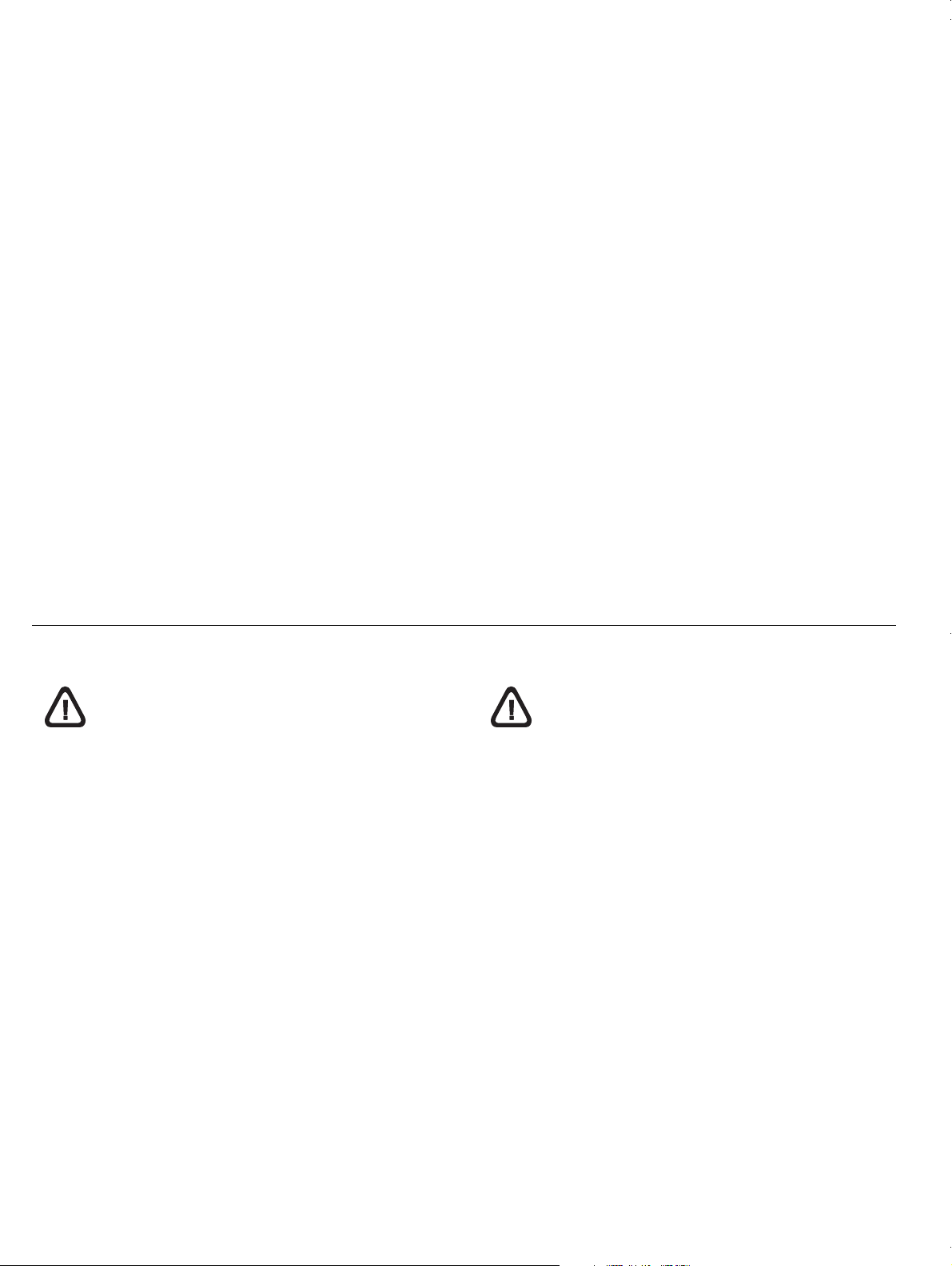
Copyright Information
© 2003 Copyright Hewlett-Packard Development Company, L.P.
Reproduction, adaptation or translation without prior written
permission is prohibited, except as allowed under the
copyright laws.
The information contained herein is subject to change
without notice.
The only warranties for HP products and services are set forth in
the express warranty statements accompanying such products
and services. Nothing herein should be construed as constituting
an additional warranty. HP shall not be liable for technical or
editorial errors or omissions contained herein.
Edition 1, 11/2003
Trademark Credits
®
Microsoft
, Windows®, and Windows NT® are U.S. registered
trademarks of Microsoft Corporation. All other products
mentioned herein may be trademarks of their respective
companies.
Safety Information
Always follow basic safety precautions when using this product to
reduce risk of injury from fire or electric shock.
1 Read and understand all instructions in the documentation that
comes with the printer.
2 Use only a grounded electrical outlet when connecting this
product to a power source. If you do not know whether the
outlet is grounded, check with a qualified electrician.
3 Observe all warnings and instructions marked on the product.
4 Unplug this product from wall outlets before cleaning.
5 Do not install or use this product near water, or when you
are wet.
6 Install the product securely on a stable surface.
7 Install the product in a protected location where no one can
step on or trip over the line cord, and the line cord cannot be
damaged.
8 If the product does not operate normally, see “Maintaining and
troubleshooting” in the onscreen user’s guide on the
Starter CD.
9 There are no user-serviceable parts inside. Refer servicing to
qualified service personnel.
Informacje dotyczące bezpieczeństwa
Podczas użytkowania urządzenia należy przedsięwziąć wszelkie
środki ostrożności w celu ograniczenia możliwości oparzenia się
lub porażenia prądem elektrycznym.
1 Należy przeczytać i zrozumieć wszystkie instrukcje zawarte
w dokumentacji dostarczonej wraz z drukarką.
2 Do podłączenia niniejszego urządzenie do źródła
zasilania należy używać wyłącznie gniazdka elektrycznego
z uziemieniem. Jeżeli nie wiesz, czy gniazdko jest uziemione,
zwróć się do wykwalifikowanego elektryka.
3 Zwróć uwagę na ostrzeżenia i instrukcje podane na
urządzeniu.
4 Przed czyszczeniem wyłącz urządzenie z gniazdka
elektrycznego.
5 Nie instaluj i nie używaj tego urządzenia w pobliżu wody lub
gdy twoje ciało jest mokre.
6 Ustaw urządzenie na stabilnej podstawie.
7 Umieść urządzenie w bezpiecznym miejscu, gdzie nie ma
ryzyka nastąpienia na kabel zasilania, potykania się o niego
lub jego uszkodzenia.
8 W przypadku gdy produkt nie działa prawidłowo, patrz rozdział
“Konserwacja i rozwiązywanie problemów” w ekranowym
przewodniku użytkownika na dysku Starter CD.
9 Wewnątrz drukarki nie ma części dających się naprawić przez
użytkownika. Tylko osoby do tego uprawnione powinny
zajmować się naprawą drukarki.
2
Page 3
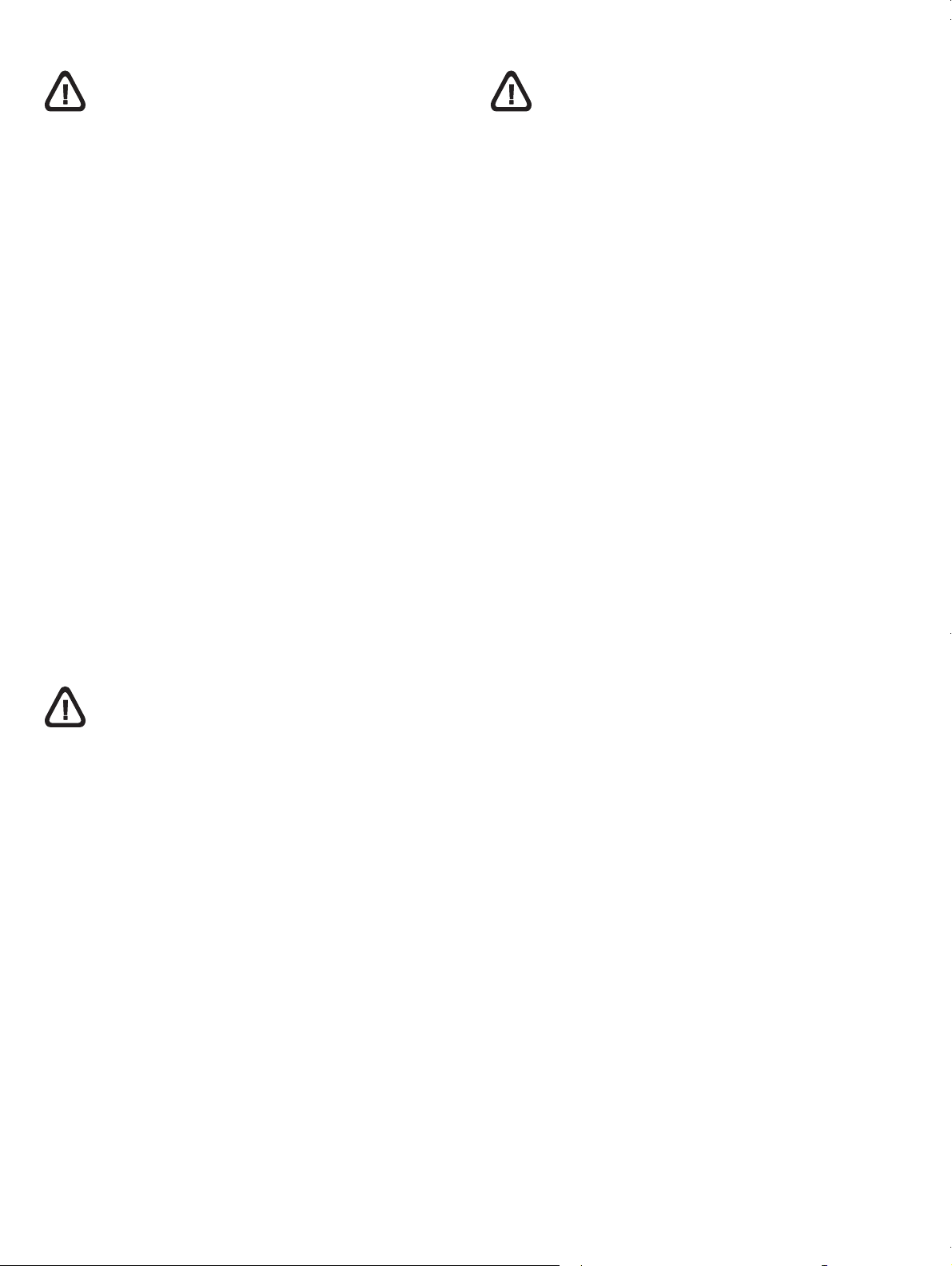
Informace o bezpečnosti
Az üzemelés biztonságát érintő információk
Při práci se zařízením dodržujte vždy základní bezpečnostní
předpisy, abyste snížili riziko zranění ohněm nebo elektrickým
proudem.
1Peèlivì si prostudujte všechny pokyny obsažené v dokumentaci
k tiskárnì.
2 K připojení napájení pro tento produkt používejte výhradně
uzemněnou elektrickou zásuvku. Pokud si nejste jisti, že je
zásuvka uzemněna, poraďte se s kvalifikovaným elektrikářem.
3 Prostudujte všechna varování a instrukce vyznačené na
zařízení.
4 Před čištěním musí být zařízení odpojeno od elektrické
zásuvky.
5 Neinstalujte ani nepoužívejte toto zařízení v blízkosti vody nebo
pokud máte vlhké ruce.
6 Zařízení umístěte na pevnou podložku.
7 Zařízení umístěte na chráněné místo, kde nemůže dojít k
poškození zařízení, k zakopnutí o přívodní kabel nebo k
poškození kabelu.
8 Pokud zařízení nepracuje normálně, postupujte podle pokynů
v části „Údržba a řešení problémů” v elektronické uživatelské
příručce na úvodním disku CD.
9 Uvnitř zařízení se nevyskytují žádné části, které by uživatel
mohl sám opravit. S požadavky na servis se obraťte na
kvalifikované pracovníky servisu.
A jelen kézikönyvben bemutatott termék alkalmazásakor
mindenkor érvényesítsék azokat az alapvető biztonsági
intézkedéseket, melyek révén elkerülhetők a tűz vagy áramütés
okozta személyi sérülések!
1 A nyomtatóhoz mellékelt dokumentációban foglalt összes
utasítást olvassa el és értse meg.
2 Amikor a terméket áramforráshoz csatlakoztatja, csak földelt
konnektort használjon. Amennyiben nem biztos abban,
hogy a csatlakozóaljzat el van látva földeléssel, forduljon
szakképzett villanyszerelőhöz.
3 Vegye figyelembe a készüléken olvasható összes
figyelmeztetést és utasítást.
4 Tisztítás előtt a készülék tápvezetékét húzza ki az aljzatokból.
5 A készüléket nem szabad víz közelében üzembe helyezni,
és akkor sem, ha maga az üzembe helyezést végző személy
vagy ruházata nedvessé vált.
6 A készüléket vízszintes, szilárd felületen kell elhelyezni.
7 Olyan biztonságos helyen üzemeltesse a készüléket, ahol
senki nem léphet a kábelekre, illetve senki nem botolhat meg
vezetékekben, s ahol mód van a vezetékek károsodásoktól
való megvédésére.
8 Ha a termék nem rendeltetésszerűen működik, olvassa el
az Indító CD-n található elektronikus felhasználói kézikönyv
„Karbantartás és hibaelhárítás“ című fejezetét.
9 A készülék nem tartalmaz a felhasználó által javítható
részeket. Csak szakképzett szerelővel javíttassa a készüléket.
Güvenlik Bilgileri
Yan gın veya elektrik şoku tehlikesi riskini azaltmak üzere bu
ürünü kullanırken her zaman güvenlik uyarılarını dikkate alın.
1 Yaz ıcıyla birlikte gelen belgelerdeki tüm yönergeleri okuyun.
2 Bu ürünü güç kaynağına bağlarken yalnızca toprak hattı olan
priz kullanın. Prizin topraklı olup olmadığından emin
değilseniz, bir elektrik teknisyenine danışın.
3 Ürünün üzerinde vurgulanan tüm uyarı ve yönergeleri dikkatle
inceleyin.
4 Ürünü temizlemeden önce prizden çekin.
5 Bu ürünü suya yakın yerlerde veya elleriniz ıslakken
kullanmayın.
6 Ürünü, güvenli ve düzgün bir yüzeye yerleştirin.
7 Ürünü, hiç kimsenin üzerine basamayacağı, kabloya
takılmayacağı ve kablonun zarar görmeyeceği güvenli bir
yere yerleştirin.
8 Ürün normal çalışmazsa, Başlangıç CD’sindeki ekran kullanıcı
kılavuzunda "Maintaining and troubleshooting" (Bakım ve
sorun giderme) başlıklı bölüme bakın.
9 İçinde, kullanıcıyı ilgilendiren parça yoktur. Servis için yetkili
servis personeline başvurun.
3
Page 4
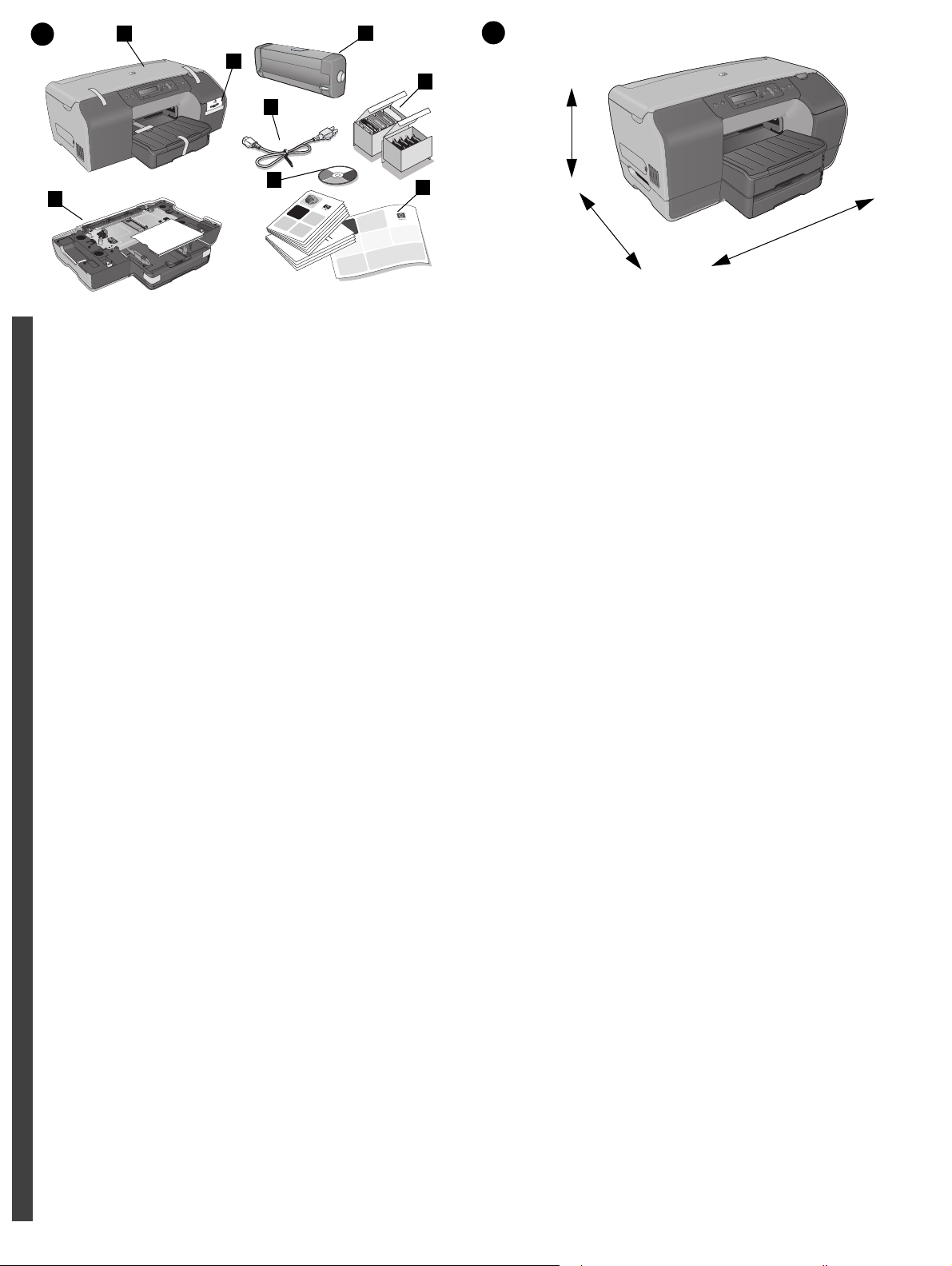
1
1
8
2
2
4
3
0
0
2
,
y
n
a
p
m
o
C
rd
r
a
e
k
p
c
a
a
p
P
tt
d
e
e
l
l
c
w
y
e
c
H
e
r
t
h
n
g
o
i
r
d
y
p
te
o
n
c
ri
p
©
a
n
i
h
C
n
i
d
e
t
n
ri
p
3
290 mm*
(11.4 in)
6
7
G
e
tt
in
G
g
e
S
t
tin
G
ta
g
e
rt
tt
ed
S
in
G
t
a
g
e
G
rte
tt
S
u
in
d
G
t
i
a
d
g
e
G
rte
e
S
t
ti
u
d
G
t
ng
i
a
d
G
e
rt
e
tt
ed
S
u
in
ta
id
p
G
g
r
r
e
e
te
p
S
u
a
y
o
d
r
ta
id
u
e
w
fo
G
rt
e
a
i
ll
r
d
e
n
d
se
u
e
re
d
ed
i
tu
s
1
d
se
t
)
p
I
G
h
s
e
P
e
t
a
o
f
2
u
o
s
d
)
l
d
e
lo
i
SM
r
t
de
e
w
u
s
p
i
3
s
T
n
(
t
P
)
g
h
ne
L
g
e
D
a
tw
A
p
t
e
r
P
o
w
o
r
g
d
k
a
a
u
)
y
c
te
(
p
t:
w
e
r
-m
e
a
p
y
a
(
a
y
i
l
p
d
o
r
se
i
u
r
e
re
e
r
w
f
v
c
p
o
e
t
a
i
o
a
y
ll
r
r
d
n
o
r
)
re
y
d
s
u
e
s
r
e
e
e
w
e
f
tu
s
1
d
o
r
a
ill
se
v
)
r
p
dd
th
ic
s
I
s
n
P
e
t
e
e
a
re
e
f
o
s
e
2
t
)
o
s
d
ss
1
d
u
)
-
ll
d
t
)
o
e
S
e
p
o
r
h
t
I
s
P
e
w
p
M
e
u
ss
to
t
p
i
a
io
3
T
fo
n
2)
s
d
P
)
g
(n
th
n
L
llo
d
e
a
g
S
e
et
D
r
t
l
a
es
w
M
up
A
w
p
t
e
i
3
s
T
r
P
n
o
w
o
t
P
g
)
g
(n
r
d
h
g
k
a
L
a
e
uc
et
)
D
y
a
t
A
w
e
p
te
t
(
:
e
w
r
P
o
w
o
-m
a
rk
ga
d
a
y
a
u
)
y
il
c
te
(d
p
t:
(e
se
w
i
re
re
-m
a
rv
c
p
y
a
e
to
(
a
y
il
r
d
o
r
)
re
s
y
ir
u
e
w
e
s
f
rv
e
c
o
e
rv
t
a
i
o
ll
r
r
d
i
r
)
s
ce
n
y
d
e
r
et
s
s
es
e
er
)
1
d
u
s
-
v
t
)
e
p
o
i
h
I
ce
s
P
p
e
a
to
tio
f
s
2
)
o
dd
s
n
)
-
l
e
S
lo
al
o
r
t
e
w
p
M
u
s
tio
p
i
3
s
T
n
p
P
)
g
(n
th
n
L
re
a
g
e
et
D
l
a
p
p
A
w
te
a
y
ro
P
o
w
o
re
r
ga
d
u
k
a
w
u
)
f
y
ct:
te
(
o
a
i
w
e
ll
r
d
-
s
m
a
n
d
e
y
r
a
et
es
(
e
i
l
1
d
d
u
s
s
)
ir
e
p
th
I
e
e
s
rv
P
e
ct
a
to
er
o
fo
2
d
ry
)
s
)
l
d
e
S
lo
r
t
s
e
w
M
u
er
s
p
i
3)
s
T
n
v
P
g
i
(
th
ce
ne
g
L
e
D
at
s
tw
A
)
p
e
r
P
o
w
o
o
rk
g
d
p
a
a
u
)
ti
y
c
te
o
(
p
t:
n
e
w
re
a
-m
a
l
p
y
a
(
a
y
il
d
o
r
s
i
u
e
e
r
w
ec
r
fo
v
e
t
a
i
o
l
r)
r
l
d
ry
n
dr
s
e
e
s
e
e
e
tu
s
1)
d
r
s
vi
e
p
th
IP
c
s
e
t
e
o
a
s
fo
2
)
s
d
-
)
l
d
o
et
l
ow
S
r
u
e
p
M
s
t
p
i
io
3
s
T
n
P
)
g
(n
th
n
L
a
g
e
e
D
l
a
tw
A
p
te
r
P
o
w
o
g
r
d
k
a
a
u
)
y
c
t
(
e
t:
e
w
-m
ay
a
(
i
l
di
se
r
e
r
v
c
e
t
o
r)
ry
s
e
r
v
ic
e
s
)
o
p
t
io
n
a
l
Step 1: Check the package contents.
1) HP Business Inkjet 2300 series printer, 2) installing supplies
flyer, 3) power cord, 4) ink cartridges and printheads, 5) printed
documentation (setup poster, getting started guide, HP customer
support guide), 6) Starter CD (software and electronic
documentation), 7) Tra y 2 , 8) auto-duplex unit (HP Business
Inkjet 2300dtn only)
EnglishPolskiČeskyMagyarTü rk çe
Krok 1: Sprawdzenie zawartości opakowania.
1) Drukarka HP Business Inkjet serii 2300, 2) ulotka dotycząca
instalowania materiałów eksploatacyjnych, 3) kabel zasilania,
4) pojemniki z tuszem i głowice drukujące, 5) dokumentacja
drukowana (arkusz instalacyjny, przewodnik czynności wstępnych,
przewodnik pomocy technicznej HP), 6) dysk Starter CD
(oprogramowanie i dokumentacja elektroniczna), 7) podajnik 2,
8) moduł drukowania dwustronnego (tylko drukarka HP Business
Inkjet 2300dtn)
5
416 mm (16.4 in)
553 mm (21.8 in)
Step 2: Prepare the location.
The surface must be sturdy, level, and located in a well-ventilated
area. Allow space around the printer, including 50 mm (2 inches)
for ventilation.
*Includes Tray 2 height (80 mm or 3.1 inches). For the HP
Business Inkjet 2300dtn, Tray 2 height is 145 mm (5.7 inches),
giving a total printer height of 355 mm (14 inches). With the
auto-duplex unit installed, the depth is 463 mm (18.2 inches).
Krok 2: Przygotowanie miejsca.
Powierzchnia musi być stabilna, równa i znajdować się w obszarze
o dobrej wentylacji. Wokół drukarki należy pozostawić wolne
miejsce, w tym 50 mm (2 cale) w celu prawidłowej wentylacji.
*Obejmuje wysokość podajnika 2 (80 mm lub 3,1 cala).
W przypadku drukarki HP Business Inkjet 2300dtn podajnik 2 ma
wysokość 145 mm (5,7 cala), więc całkowita wysokość drukarki
wynosi 355 mm (14 cali). Z zainstalowanym modułem druku
dwustronnego drukarka ma szerokość 463 mm (18,2 cala).
Krok 1: Kontrola obsahu balení.
1)Tiskárna HP Business Inkjet 2300 series, 2) leták pro instalaci
příslušenství, 3) napájecí kabel, 4) tiskové kazety a tiskové hlavy,
5) tištěná dokumentace (leták k instalaci, příručka Začínáme,
uživatelská příručka HP), 6) úvodní disk CD (software a
elektronická dokumentace), 7) zásobník 2, 8) automatická
duplexní jednotka (pouze HP Business Inkjet 2300dtn)
1. lépés: Ellenőrizze a csomag tartalmát.
1) HP Business Inkjet 2300 series nyomtató, 2) a kellékek
beszerelését ismertető szórólap, 3) tápkábel, 4) tintapatronok és
nyomtatófejek, 5) nyomtatott dokumentáció (üzembe helyezési
útmutató, bevezetés a termék használatába,
HP ügyfél-támogatási útmutató), 6) Indító CD (szoftver és
elektronikus dokumentáció), 7) 2. tálca, 8) automatikus duplex
egység (csak a HP Business Inkjet 2300dtn típushoz)
Adım 1: Ambalaj içeriğini kontrol etme.
1) HP Business Inkjet 2300 series yazıcı, 2) kurulum
malzemeleri broşürü, 3) güç kablosu,
4) mürekkep kartuşları ve yazdırma kafaları, 5) basılı
belgeler (kurulum posteri, başlangıç kılavuzu, HP müşteri
desteği kılavuzu), 6) BaşlangıçCD’si (yazılımlar ve
elektronik belgeler), 7) Tep s i 2 , 8) otomatik iki taraflı baskı
birimi (yalnızca HP Business Inkjet 2300dtn)
Krok 2: Příprava místa.
Místo určené pro tiskárnu musí být stabilní, rovné a s dobrou ventilací
vzduchu. Kolem tiskárny by měl být volný prostor. Pro zabezpečení
ventilace je vyžadováno alespoň 50 mm volného místa.
*Včetně zásobníku 2 (80 mm). U zařízení HP Business Inkjet
2300dtn má výška zásobníku 2 hodnotu 145 mm , celého zařízení
355 mm. Po instalaci automatické duplexní jednotky je hloubka
zařízení 463 mm.
2. lépés: Készítse elő a helyet.
A készüléket vízszintes, stabil és a megfelelő szellőzést biztosító
helyen kell elhelyezni. Hagyjon a szellőzéshez legalább 50 mm
(2 hüvelyk) szabad helyet a nyomtató körül.
*Magában foglalja a 2. tálca magasságát is (ez 80 mm, másképpen
3,1 hüvelyk). A HP Business Inkjet 2300dtn esetében 145 mm
(5,7 hüvelyk) a 2. tálca magassága, így a nyomtató teljes magassága
355 mm (14 hüvelyk). Ha fel van szerelve az automatikus duplex
egység is, a nyomtató mélysége 463 mm (18,2 hüvelyk).
Adım 2: Yazıcıyı yerleştireceğiniz konumu hazırlayın.
Yüzey sağlam, düzgün ve iyi havalanan bir yerde olmalıdır.
Yazıcı çevresinde havalandırma için 50 mm (2 inç) boşluk
bırakın.
*Tepsi 2 yüksekliği dahil (80 mm veya 3.1 inç). HP Business
Inkjet 2300dtn için, Tepsi 2 yüksekliği 145 mm’dir (5.7 inç)
ve yazıcının toplam yüksekliği 355 mm’ye (14 inç) ulaşır.
Otomatik iki taraflı baskı birimi takılıyken, derinlik 463
mm’dir (18.2 inç).
4
Page 5
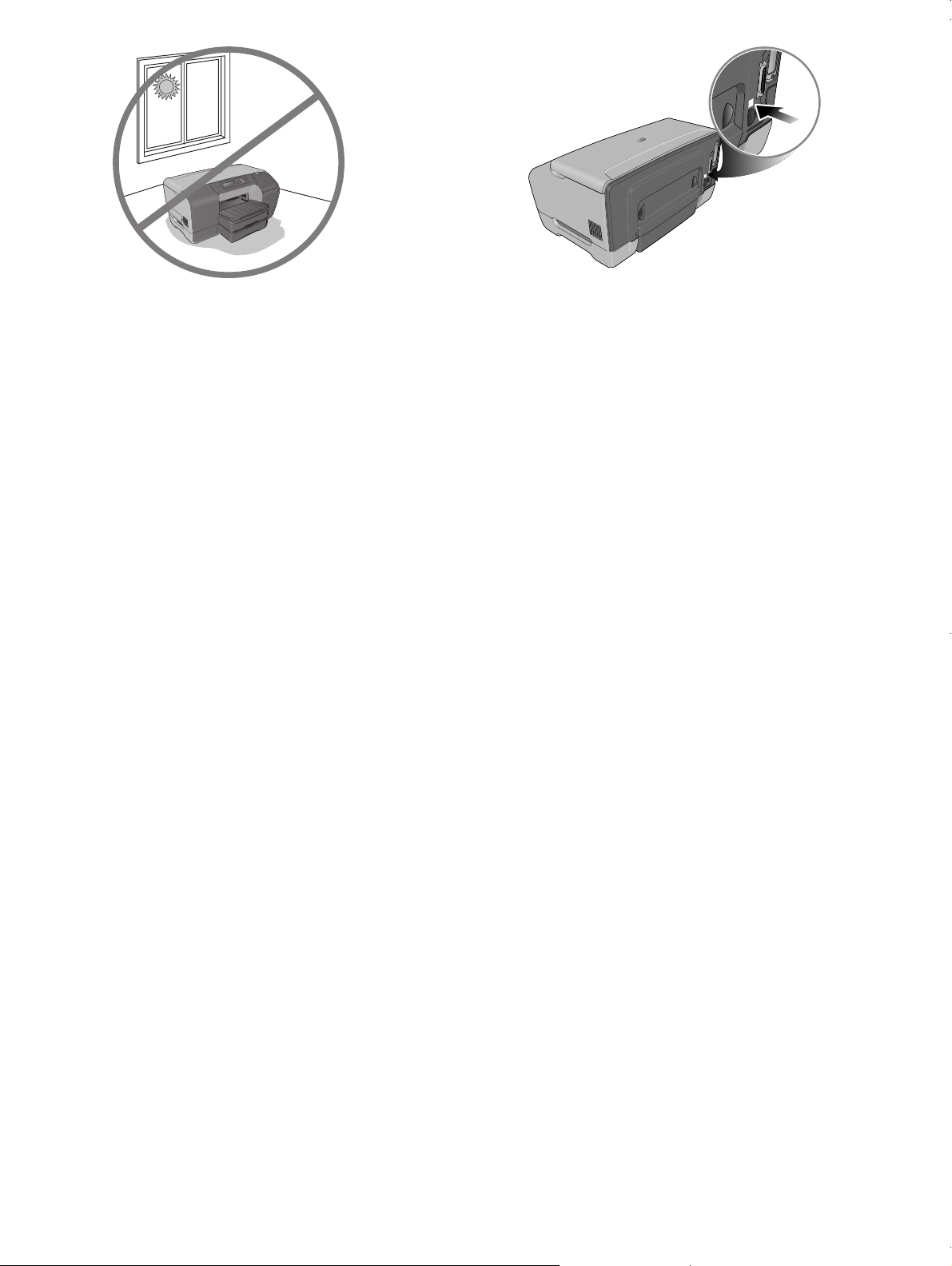
Do not place the printer in direct sunlight or near chemicals. Make
sure that the environment does not experience abrupt changes in
temperature or humidity.
z Temperature: 15° to 35° C (59° to 95° F)
z Relative humidity: 10 to 80%
Make sure that the location has an adequate power supply.
Check the voltage rating on your printer, located on the rear
corner next to the alternating current (AC) socket.
Power requirements:
z 100 to 240 volts AC
z 50/60 Hz (±3 Hz)
Nie należy wystawiać drukarki na bezpośrednie działanie
promieni słonecznych lub umieszczać jej w pobliżu chemikaliów.
Należy upewnić się, że w otoczeniu nie zachodzą gwałtowne
zmiany temperatury lub wilgotności.
Temperatura: od 15° do 35° C (od 59° do 95° F)
z
Wilgotność względna: od 10 do 80%
z
Neumisťujte zařízení na přímé sluneční světlo nebo v blízkosti
chemikálií. Ujistěte se, že v prostředí nedochází k náhlým
změnám teploty nebo vlhkosti.
Teplota: 15 °C až 35 °C
z
Relativní vlhkost: 10 až 80 %
z
Ne tegye a nyomtatót közvetlen napfénynek kitett helyre,
sem vegyszerek közelébe. Kerülje az olyan környezetet, ahol
a nyomtató ki lehet téve a hőmérséklet vagy a páratartalom
hirtelen változásainak.
Hőmérséklet: 15° - 35° C (59° - 95° F)
z
Relatív páratartalom: 20 - 80 %
z
Należy upewnić się, że w danym miejscu dostępne jest
odpowiednie źródło zasilania.
Sprawdź oznaczenie napięcia na drukarce, umieszczone w
rogu z tyłu, obok gniazda prądu zmiennego (AC).
Wymagania dotyczące zasilania:
od 100 do 240 woltów prądu zmiennego
z
50/60 Hz (±3 Hz)
z
Zkontrolujte, zda je místo vybaveno odpovídajícím zdrojem
napájení.
Zkontrolujte štítek s údaji o napájení na tiskárně umístěný
v zadním rohu vedle zásuvky střídavého proudu.
Požadavky na napájení:
100 až 240 V stř.
z
50/60 Hz (±3 Hz)
z
A nyomtató helyén megfelelő áramforrásnak kell
rendelkezésre állnia.
Nézze meg a nyomtatón feltüntetett névleges feszültséget,
amely a készülék hátulsó sarkán, a váltakozó áramú (AC) aljzat
mellett látható.
Áramfelvételi követelmények:
100 - 240 Volt váltakozó feszültség
z
50/60 Hz (+/-3 Hz)
z
Yazıcıyı doğrudan güneş ışığına maruz kalacağı bir konuma
veya kimyasal maddelerin yakınına yerleştirmeyin. Ortamda
ani sıcaklık ve nem değişmeleri olmadığından emin olun.
z
Isı: 15° - 35° C (59° - 95° F)
z
Bağıl nem: 10 - 80%
Yer le ştireceğiniz yerde uygun bir güç kaynağı bulunmasına
dikkat edin.
Yaz ıcınız üzerinde, alternatif akım (AC) yuvasının yanında
arka köşeye yakın bulunan voltaj oranını kontrol edin.
Güç gereksinimleri:
z
100 - 240 volt AC
z
50/60 Hz (±3 Hz)
5
Page 6
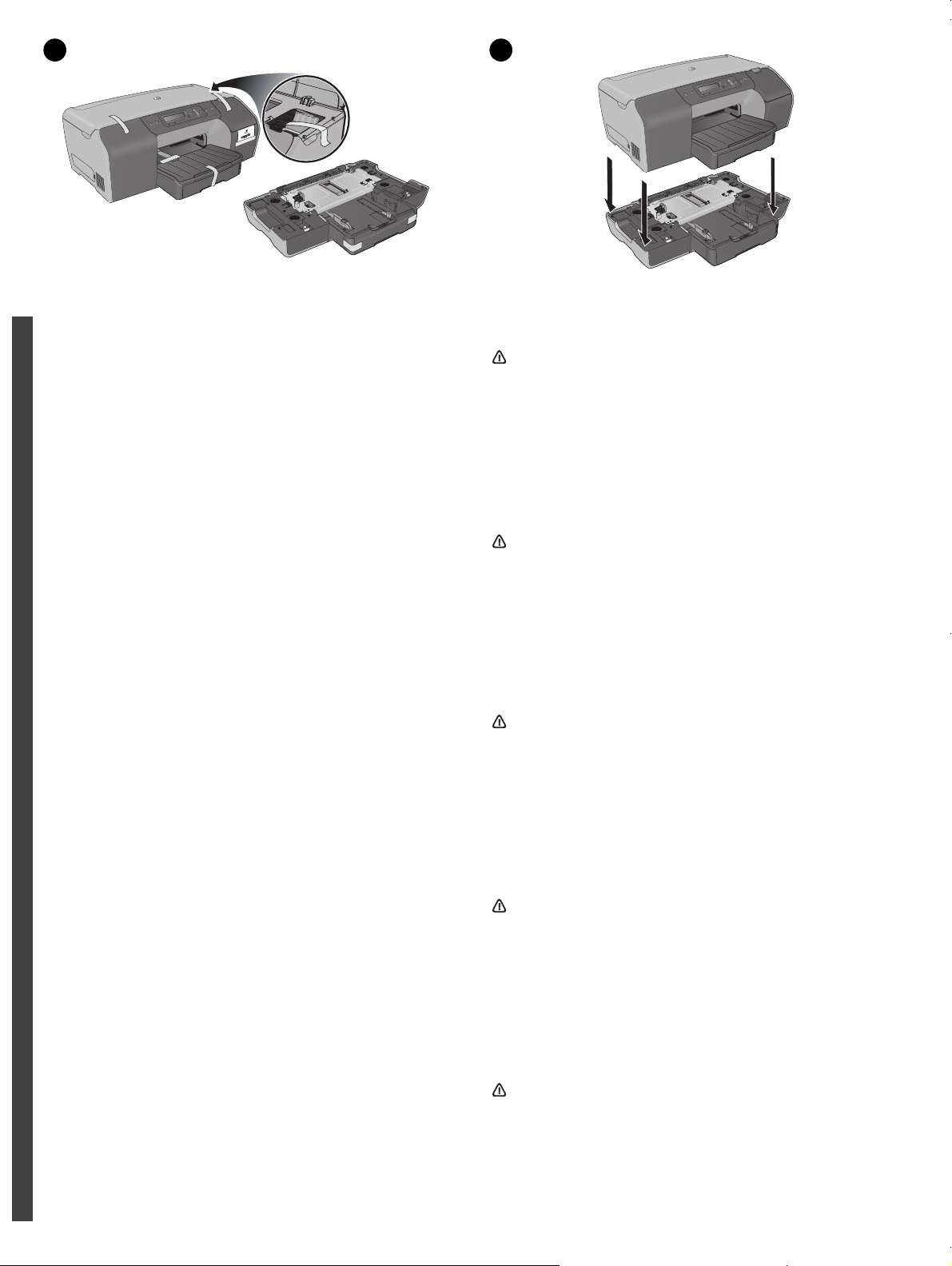
3 4
3
0
0
2
y,
n
a
p
m
o
C
d
r
r
a
e
k
p
c
a
a
p
P
t
t
d
e
l
c
y
ewle
c
e
H
r
t
h
n
g
o
i
r
d
y
p
te
o
n
i
c
r
p
©
a
in
h
C
in
d
e
int
r
p
Step 3: Remove the packing materials.
1) Remove all packing tape from the outside and inside of the
printer. 2) Unpack Tray 2, and remove the packing tape and
packing material. 3) Move the printer and Tray 2 to the prepared
location.
EnglishPolskiČeskyMagyarTürkçe
Krok 3: Wyjmowanie materiałów pakunkowych.
1) Zdejmij wszystkie taśmy pakujące znajdujące się na zewnątrz
i wewnątrz drukarki. 2) Rozpakuj podajnik 2 i zdejmij taśmę raz
piankę pakunkową. 3) Przenieś drukarkę i podajnik 2 w
przygotowane miejsce.
Krok 3: Odstranění obalového materiálu.
1) Vyjměte veškeré přepravní pásky z vnitřku a vnějšku tiskárny.
2) Vybalte zásobník 2 a vyjměte přepravní pásku a balicí materiál.
3) Umístěte tiskárnu a zásobník 2 na připravené místo.
Step 4: Install Tray 2.
Set the printer on top of Tray 2.
WARNING! Be careful to keep your fingers and hands clear
of the bottom of the printer.
Krok 4: Zainstaluj podajnik 2.
Ustaw drukarkę na podajniku 2.
OSTRZEŻENIE! Należy uważać aby trzymać ręce i palce
z dala od dolnych partii drukarki.
Krok 4: Instalace zásobníku 2.
Postavte tiskárnu na zásobník 2.
VAROVÁNÍ! Buďte opatrní, abyste nenechali prsty nebo ruce
pod tiskárnou.
3. lépés: Távolítsa el a csomagolóanyagokat.
1) Távolítson el minden ragasztószalagot a nyomtató külsejéről
és belsejéből. 2) Csomagolja ki a 2. tálcát, és vegye le róla
a ragasztószalagot és a csomagolóanyagokat. 3) Helyezze
el a nyomtatót és a 2. tálcát az erre előkészített helyen.
Adım 3: Ambalaj malzemelerini çıkarma.
1) Yazıcının dışında ve içinde bulunan tüm ambalaj
bantlarını çıkarın. 2) Tepsi 2’nin paketini açın,
ambalajbantlarını ve malzemelerini çıkarın. 3) Yazıcıyı ve
Tepsi 2’yi hazırlandığınız yere taşıyın.
4. lépés: Szerelje be a 2. tálcát.
Tegye rá a nyomtatót a 2. tálcára.
FIGYELEM! Vigyázzon, hogy ne kerüljön az ujja és a keze
a nyomtató alá.
Adım 4: Tepsi 2’yi takma.
Yazıcıyı Tepsi 2 üzerine yatırın.
UYARI! Parmaklarınızı ve ellerinizi yazıcının altından
uzak tutun.
6
Page 7
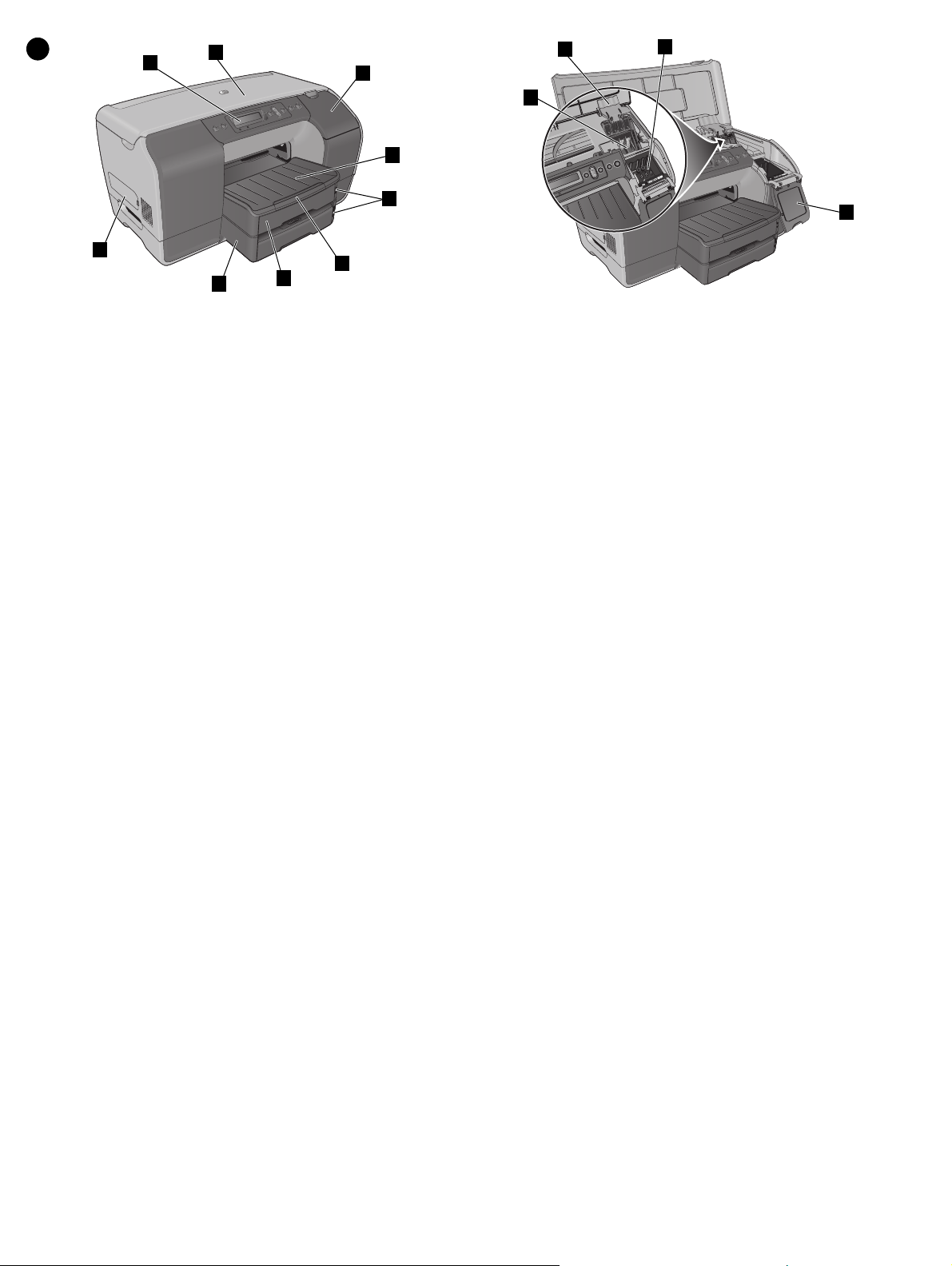
5
1
2
3
4
2
1
3
5
9
8
7
6
Step 5: Identify printer parts (front).
1) Control panel, 2) top cover, 3) ink cartridge cover, 4) output tray,
5) media level indicators, 6) tray extension, 7) Tr ay 1 , 8) Tr a y 2 ,
9) side cover
Krok 5: Identyfikacja części drukarki (przód).
1) Panel sterowania, 2) pokrywa górna, 3) pokrywa pojemnika
z atramentem, 4) podajnik wyjściowy, 5) wskaźnik poziomu
materiałów, 6) przedłużenie podajnika, 7) podajnik 1,
8) podajnik 2, 9) pokrywa boczna
4
Identify printer parts (printing supplies area).
1) printhead slots, 2) printhead latch, 3) ink cartridge slots,
4) ink cartridge cover
Identyfikacja części drukarki (obszar materiałów
eksploatacyjnych).
1) gniazda głowic drukujących, 2) zatrzask głowicy drukującej,
3) gniazda pojemników z tuszem, 4) pokrywa pojemników
ztuszem
Krok 5: Identifikace částí tiskárny (přední strana).
1) Ovládací panel, 2) horní kryt, 3) kryt tiskové kazety, 4) výstupní
zásobník, 5) ukazatele naplnění zásobníku, 6) nástavec
zásobníku, 7) zásobník 1, 8) zásobník 2, 9) boční kryt
5. lépés: Ismerkedjen meg a nyomtató részeivel (a nyomtató
elülső oldala).
1) Kezelőpanel, 2) fedél, 3) tintapatronok védőfedele, 4) kimeneti
papírtartó, 5) papírszintjelzők, 6) tálcahosszabbító, 7) 1. tálca,
8) 2.tálca, 9) oldalsó ajtó
Adım 5: Yazıcının parçalarını tanıma (ön).
1) Kontrol paneli, 2) üst kapak, 3) mürekkep kartuşu
kapağı, 4) çıkış tepsisi, 5) ortam düzeyi göstergeleri, 6)
tepsi uzantısı, 7) Te ps i 1, 8) Te p si 2 , 9) yan kapak
Identifikace částí tiskárny (oblast tiskového materiálu).
1) sloty tiskové hlavy, 2) západka tiskové hlavy, 3) sloty tiskových
kazet, 4) kryt inkoustových kazet
Ismerkedjen meg a nyomtató részeivel (a kellékek területe).
1) nyomtatófej-nyílások, 2) nyomtatófej retesze,
3) tintaparton-nyílások, 4) tintapatronok védőfedele
Yazıcı parçalarını tanıma (yazdırma malzemeleri bölgesi).
1) yazdırma kafası yuvaları, 2) yazdırma kafası mandalı,
3) mürekkep kartuşu yuvaları, 4) mürekkep kartuşu kapağı
7
Page 8
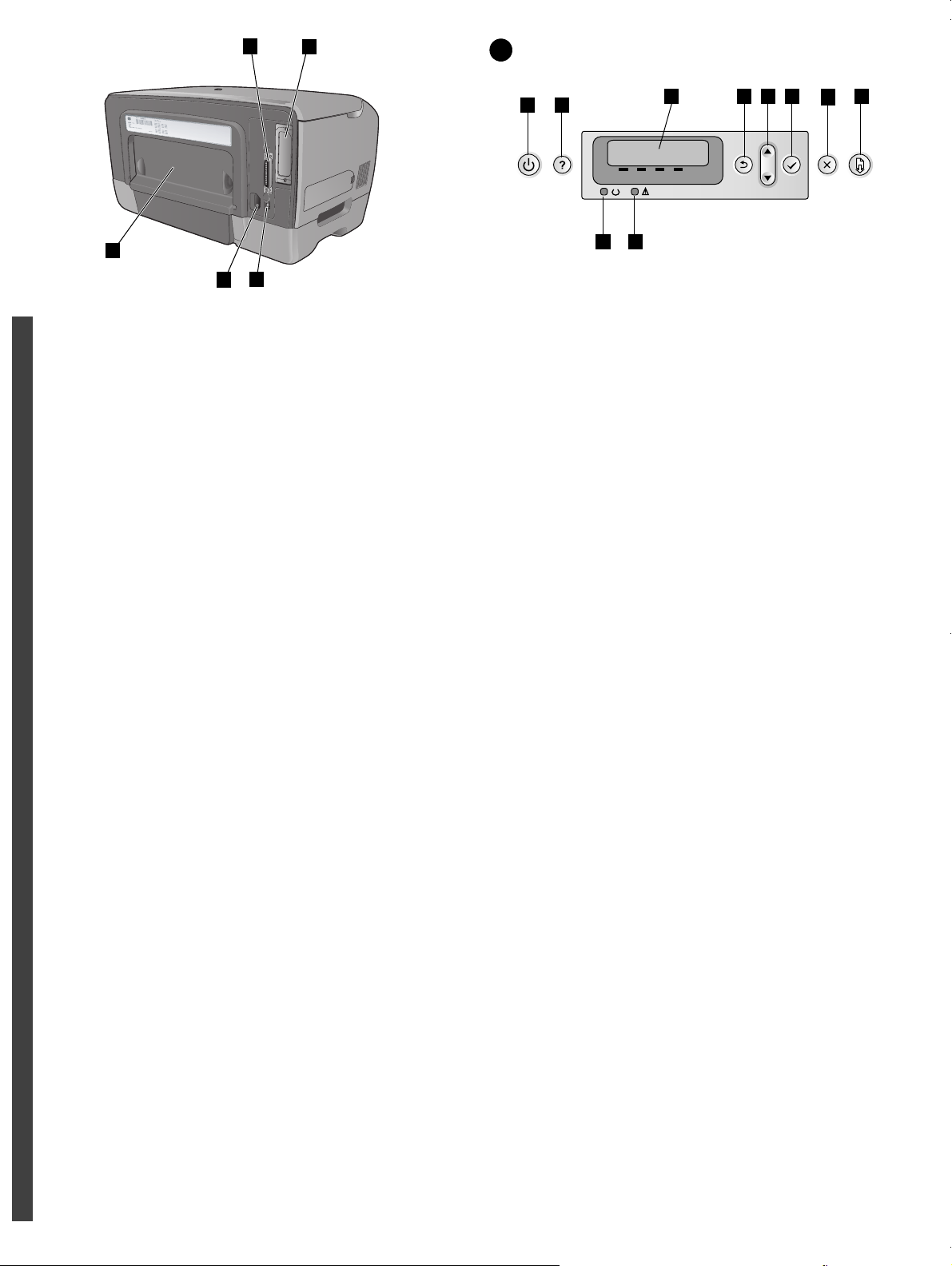
1
2
6
5
3
4
Identify printer parts (back).
1) Parallel port, 2) EIO slot, 3) universal serial bus (USB) port,
4) power input, 5) rear access panel (this panel is removed when
installing the optional auto-duplex unit)
EnglishPolskiČeskyMagyarTürkçe
Identyfikacja części drukarki (tył).
1) Port połączenia równoległego, 2) gniazdo EIO, 3) port
uniwersalny magistrali szeregowej (USB), 4) gniazdo zasilania,
5) tylny panel dostępu (ten panel jest zdejmowany w przypadku
instalowania opcjonalnego modułu druku dwustronnego)
1 2
3
9
10
84 5 6
7
Step 6: Identify control panel items.
1) Power button, 2) Help button, 3) LCD display, 4) Back button,
5) Up and Down arrow buttons, 6) Select button, 7) Cancel Job
button, 8) Resume button, 9) Ready light, 10) Attention light
Krok 6: Identyfikacja elementów panelu sterowania.
1) Przycisk zasilania, 2) Przycisk pomocy, 3) Wyświetlacz LCD,
4) Przycisk przechodzenia wstecz, 5) Przyciski strzałek w górę
iwdół, 6) Przycisk wyboru, 7) Przycisk anulowania zadania,
8) Przycisk wznawiania, 9) Lampka gotowości, 10) Lampka uwagi
Určení částí tiskárny (zadní strana).
1) Paralelní port, 2) zásuvka EIO, 3) port sběrnice USB,
4) vstup napájení, 5) zadní přístupový panel (tento panel je
třeba při instalaci automatické duplexní jednotky sejmout)
Ismerkedjen meg a nyomtató részeivel (a nyomtató
hátulsó oldala).
1) Párhuzamos port, 2) EIO nyílás, 3) USB port, 4) tápcsatlakozó,
5) hátulsó panel (az opcionális automatikus duplex egység
felszerelésekor le kell venni ezt a panelt)
Yazıcının parçalarını tanıma (arka).
1) Paralel bağlantı noktası, 2) EIO yuvası, 3) evrensel seri
veri yolu (USB) bağlantı noktası, 4) güç girişi, 5) arka erişim
paneli (isteğe bağlı kullanılan otomatik iki taraflı baskı
birimi takılacağı zaman bu panel çıkarılır)
Krok 6: Určení částí ovládacího panelu.
1) Tlačítko napájení, 2) Tlačítko nápovědy, 3) Displej LCD,
4) Tlačítko zpět, 5) Tlačítka šipek nahoru a dolů, 6) Tlačítko zvolit,
7) Tlačítko stornovat úlohu, 8) Tlačítko pokračovat, 9) Indikátor
Připraveno, 10) Varovný indikátor
6. lépés: Ismerkedjen meg a kezelőpanel elemeivel.
1) Tápkapcsoló, 2) Súgó gomb, 3) LCD kijelző, 4) Vissza gomb,
5) Felfelé és lefelé nyíl gomb, 6) Választás gomb, 7) Feladattörlés
gomb, 8) Folytatás gomb, 9) Üzemkész jelzőfény, 10) Figyelem!
jelzőfény
Adım 6: Kontrol paneli öğelerini tanıma.
1) Güç düğmesi, 2) Yardım düğmesi, 3) LCD ekran, 4) Geri
düğmesi, 5) Yukarı ve Aşağı ok düğmeleri, 6) Seçme
düğmesi, 7) İş İptal düğmesi, 8) Devam düğmesi, 9) Hazır
ışığı, 10) Dikkat ışığı
8
Page 9
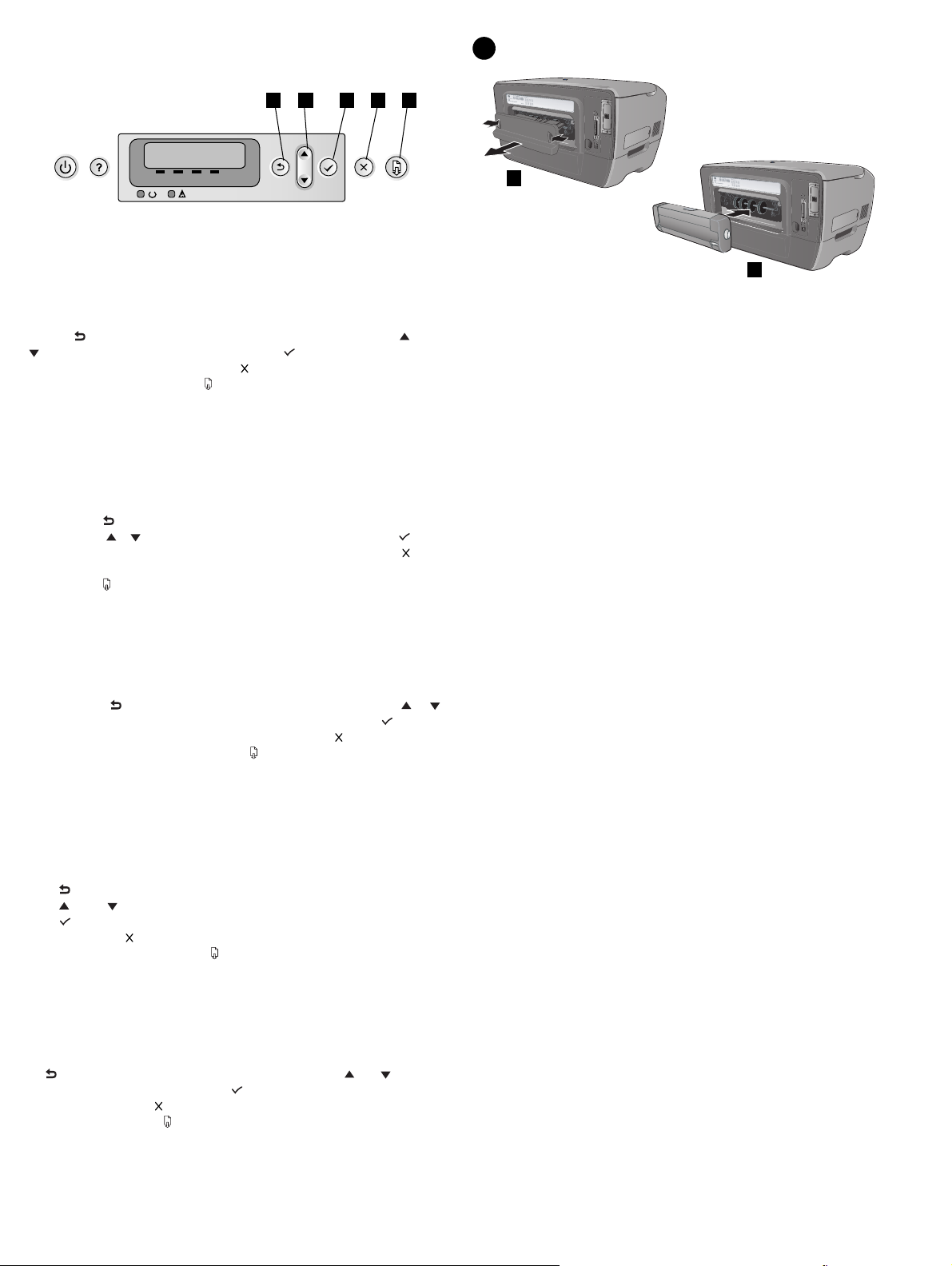
1 2 3 4 5
7
1
2
Navigating the control panel menus.
1) The button returns you to the previous menu. 2) The and
buttons scroll through menus. 3) The button enters the
menus and selects items. 4) The button cancels a selection
and exits all menus. 5) The button also exits all menus.
Nawigowanie po menu panelu sterowania.
1) Przycisk umożliwia powrót do poprzedniego menu.
2) Przyciski i służą do przewijania menu. 3) Przycisk
umożliwia wejście do menu i wybranie pozycji. 4) Przycisk
umożliwia anulowanie wyboru i wyjście ze wszystkich menu.
5) Przycisk umożliwia również wyjście ze wszystkich menu.
Použití nabídek řídicího panelu.
1) Tlačítkem se vrátíte do předchozí nabídky. 2) Tlačítky a
můžete procházet jednotlivými nabídkami. 3) Tlačítkem
otevřete nabídky a vyberete položky. 4) Tlačítko ruší výběr a
zavře všechny nabídky. 5) Tlačítko také zavře všechny nabídky.
Step 7: Install auto-duplex unit (HP Business Inkjet 2300dtn).
1) Push the buttons on the rear access panel and pull it out of the
printer. 2) Slide the auto-duplex unit into the printer until it locks
into place.
Krok 7: Instalowanie druku dwustronnego
(HP Business Inkjet 2300dtn).
1) Naciśnij przyciski na tylnym panelu dostępu i wyjmij go
z drukarki. 2) Wsuń moduł druku dwustronnego do drukarki,
aż zatrzaśnie się na swoim miejscu.
Krok 7: Instalace automatické duplexní jednotky
(HP Business Inkjet 2300dtn).
1) Stiskněte tlačítka na zadním přístupovém panelu a panel
z tiskárny sejměte. 2) Zasuňte výstupní zásobník do tiskárny,
až zaklapne na místo.
A kezelőpanel menüinek használata.
1) A gombbal az előző menübe lehet visszalépni.
2) A és a gombbal lépegetni lehet a menüpontok között.
3) A gombbal meg lehet nyitni a menüket és ki lehet jelölni az
elemeket. 4) A gombbal vissza lehet vonni a kijelölést, és ki
lehet lépni a menükből. 5) A gombbal szintén ki lehet lépni
a menükből.
Kontrol paneli menülerinde gezinme.
1) düğmesi önceki menüye dönmeyi sağlar. 2) ve
düğmeleri menüleri kaydırır. 3) düğmesi menülere girer
ve öğeleri seçer. 4) düğmesi seçimi iptal eder ve tüm
menülerden çıkar. 5) düğmesi ayrıca tüm menülerden
çıkmak için kullanılır.
7. lépés: Szerelje fel az automatikus duplex egységet
(HP Business Inkjet 2300dtn).
1) Nyomja meg a hátulsó panelen lévő gombokat, és vegye ki
a panelt a nyomtatóból. 2) Csúsztassa bele az automatikus
duplex egységet a nyomtatóba, amíg a helyére nem kattan.
Adım 7: Otomatik iki taraflı baskı birimini takma (HP Business
Inkjet 2300dtn).
1) Arka erişim panelindeki düğmelere basın ve paneli
yazıcıdan çekerek çıkarın. 2) Otomatik iki taraflı baskı
birimini yazıcının içine doğru kaydırarak yerine oturtun.
9
Page 10
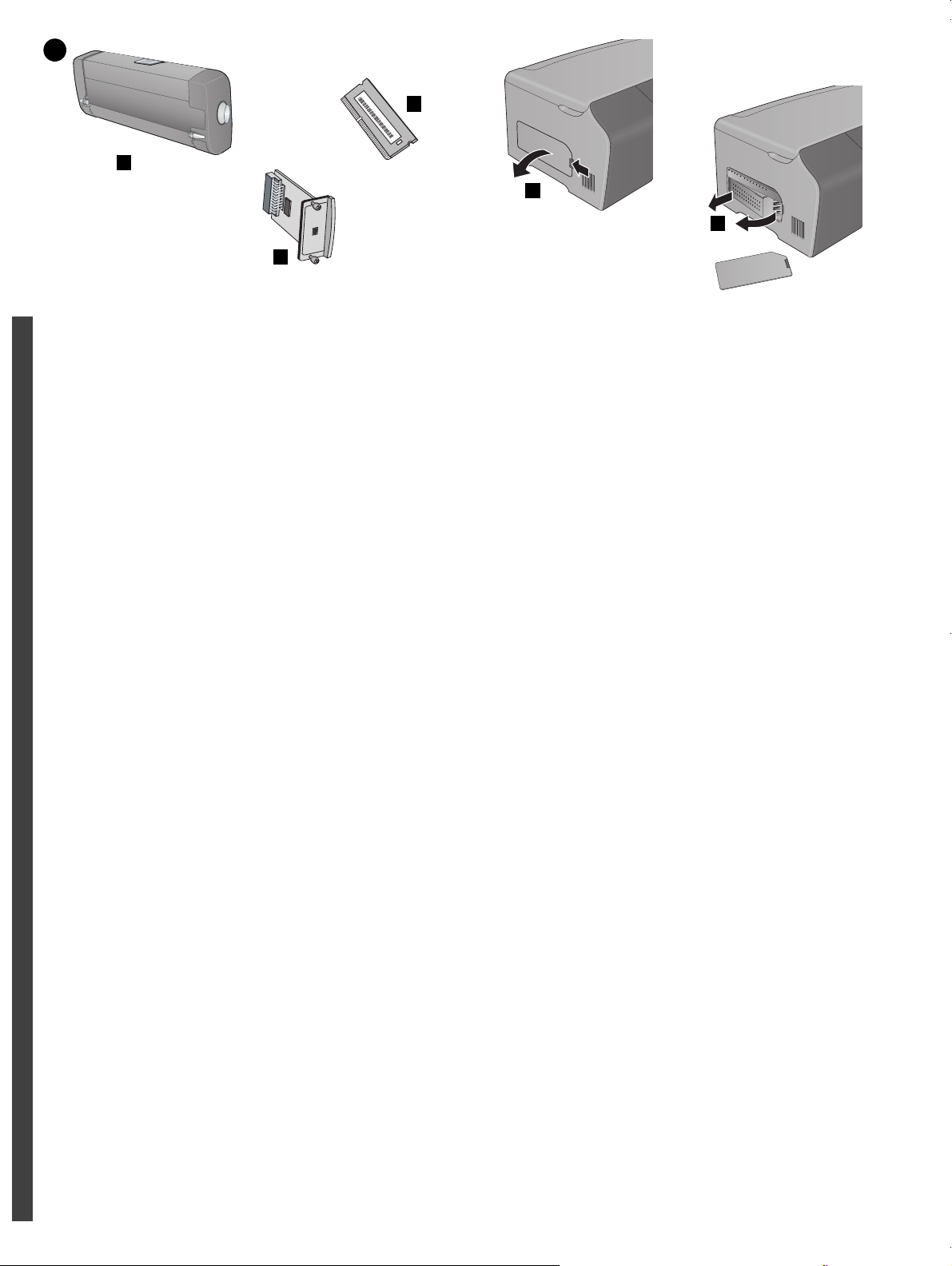
8
3
1
1
2
2
Step 8: Install optional accessories.
If you have purchased other optional accessories* for the printer,
install them at this time.
*1) auto-duplex unit (C8247A), 2) EIO accessories: EIO Jetdirect
print servers (J6057A, J6058A, J4167A), 3) memory modules
(Q1887A, C9121A)
EnglishPolskiČeskyMagyarTürkçe
Krok 8: Instalowanie opcjonalnych akcesoriów.
Jeśli zakupione zostały inne akcesoria opcjonalne* do drukarki,
należy je teraz zainstalować.
*1) moduł druku dwustronnego (C8247A), 2) akcesoria EIO:
serwery druku EIO Jetdirect (J6057A, J6058A, J4167A),
3) moduły pamięci (Q1887A, C9121A)
Krok 8: Instalace příslušenství.
Pokud jste zakoupili další volitelné příslušenství* pro tiskárnu,
nainstalujte je nyní.
*1) automatická duplexní jednotka (C8247A), 2) příslušenství
EIO : Tiskové servery EIO Jetdirect (J6057A, J6058A, J4167A),
3) paměťové moduly (Q1887A, C9121A)
Install memory module (optional).
1) On the left side of the printer, unlatch and remove the side
cover. 2) Remove the DIMM cover.
Instalowanie modułu pamięci (opcjonalnie).
1) Po lewej stronie drukarki odblokuj i zdejmij pokrywę boczną.
2) Zdejmij pokrywę modułów pamięci DIMM.
Instalace paměťového modulu (volitelná).
1) Na levé straně tiskárny uvolněte a sejměte boční kryt.
2) Odstraňte kryt modulu DIMM.
8. lépés: Az opcionális tartozékok telepítése.
Ha a nyomtatóhoz kapható opcionális tartozékok* közül is
vásárolt, most szerelje fel őket.
*1) automatikus duplex egység (C8247A), 2) EIO kellékek:
EIO Jetdirect nyomtatószerverek (J6057A, J6058A, J4167A),
3) memóriamodulok (Q1887A, C9121A)
Adım 8: İsteğe bağlı aksesuarları takma.
Yaz ıcınız için satın aldığınız isteğe bağlı kullanılan başka
aksesuarlar* varsa şimdi takın.
*1) otomatik iki taraflı baskı birimi (C8247A),
2) EIO aksesuarları: EIO Jetdirect yazıcı sunucuları (J6057A,
J6058A, J4167A), 3) bellek modülleri (Q1887A, C9121A)
Szerelje be az (opcionális) memóriamodult.
1) Nyissa ki és vegye le a nyomtató bal oldalán lévő oldalsó ajtót.
2) Vegye le a DIMM-fedelet.
Bellek modülü takma (isteğe bağlı).
1) Yazıcının sol tarafında, yan kapağın mandalını açıp
çıkarın. 2) DIMM kapağını çıkarın.
10
Page 11
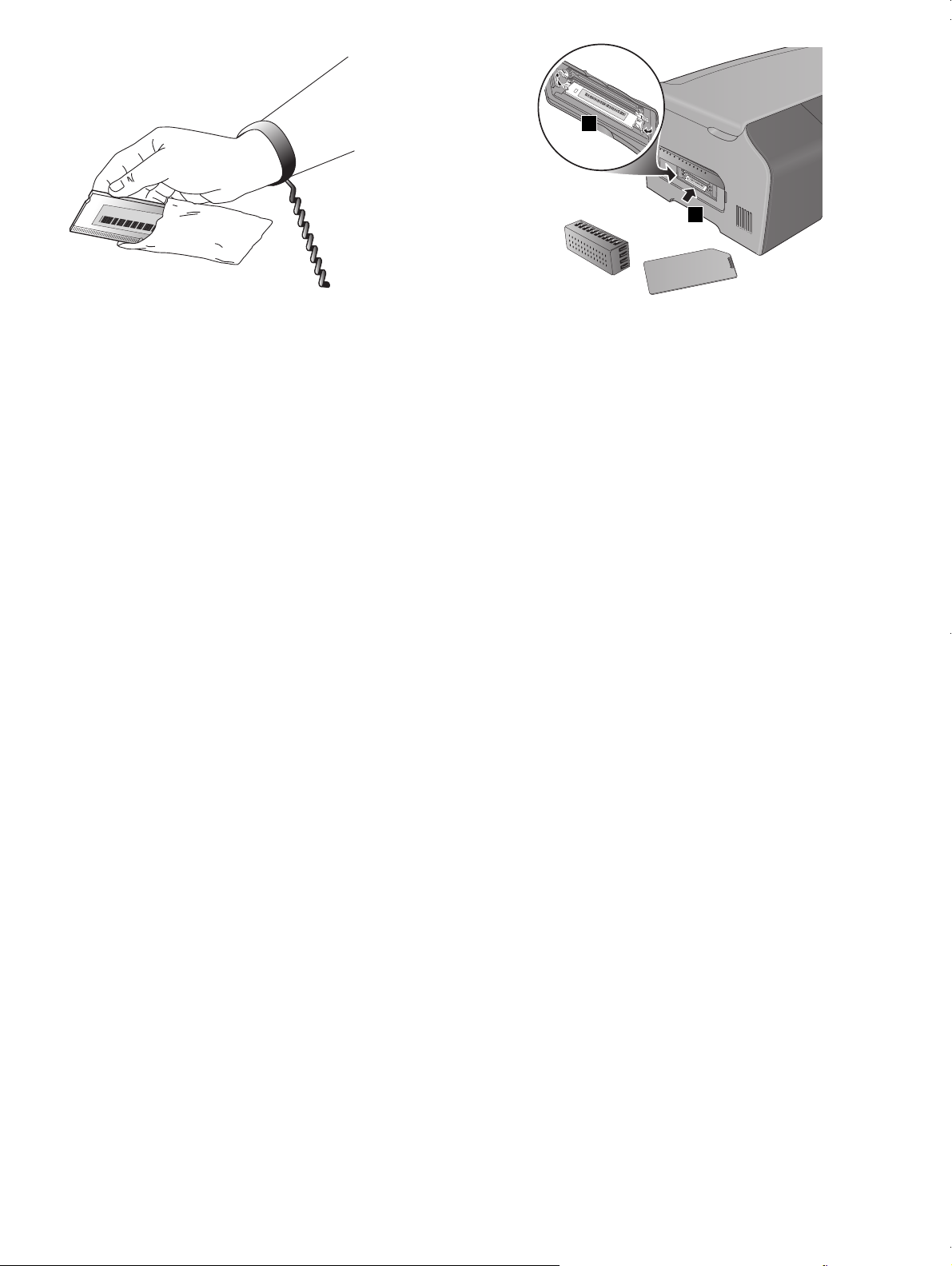
5
4
3) Remove the DIMM from the antistatic package.
CAUTION: Always wear a grounding wrist strap (or similar device)
when handling sensitive electronic components. Failure to do so
could result in damage to the parts.
3) Wyjmij moduły pamięci DIMM z opakowania antystatycznego.
OSTROŻNIE: Podczas dotykania delikatnych elementów
elektronicznych należy zawsze mieć założoną opaskę
uziemiającą na nadgarstek (lub podobne urządzenie).
Nieprzestrzeganie tej zasady może spowodować uszkodzenie
części.
3) Vyjměte modul DIMM z antistatického obalu.
UPOZORNĚNÍ: Při manipulaci s citlivými elektronickými
komponentami si vždy připněte na zápěstí antistatický pásek
(či podobnou pomůcku). Pokud byste tak neučinili, mohlo by
dojít k poškození těchto komponent.
4) Align the DIMM so that the notches on the lower edge line up
with the raised marks in the DIMM slot. 5) Insert and press the
DIMM into the slot until it snaps into place.
4) Dopasuj moduły pamięci DIMM tak, aby wycięcia na dolnej
krawędzi pokrywały się z wypustkami w gnieździe pamięci DIMM.
5) Włóż i wciśnij moduł pamięci DIMM do gniazda, aż zaskoczy na
swoje miejsce.
4) Vyrovnejte konektory DIMM se zářezy v patici DIMM.
5) Zasuňte a zatlačte modul DIMM do patice, dokud nezapadne
na místo.
3) Vegye ki a DIMM modult az antisztatikus csomagolásból.
VIGYÁZAT: Ha érzékeny elektronikus alkatrészekkel dolgozik,
mindig viseljen földelő csuklószalagot (vagy más hasonló
eszközt). Ha ezt elmulasztja, megsérülhetnek az alkatrészek.
3) DIMM'i antistatik ambalajından çıkarın.
DİKKAT: Duyarlı elektronik parçalarla çalışırken her zaman
topraklama bilekliği (veya benzer bir alet) takın. Bunu
yapmazsanız, parçalar zarar görebilir.
4) Igazítsa a DIMM modult a DIMM-bővítőhelyhez úgy, hogy a
modul alsó élén lévő bemetszések a DIMM-bővítőhely kiemelkedő
részeihez kerüljenek. 5) Nyomja bele a DIMM modult a nyílásba,
amíg a helyére nem kattan.
4) DIMM birimini, alt kenarındaki çentikler DIMM
yuvasındaki çıkıntı işaretlerine denk gelecek şekilde
hizalayın. 5) DIMM birimini yuvaya yerleştirin ve yerine
oturuncaya kadar bastırın.
11
Page 12
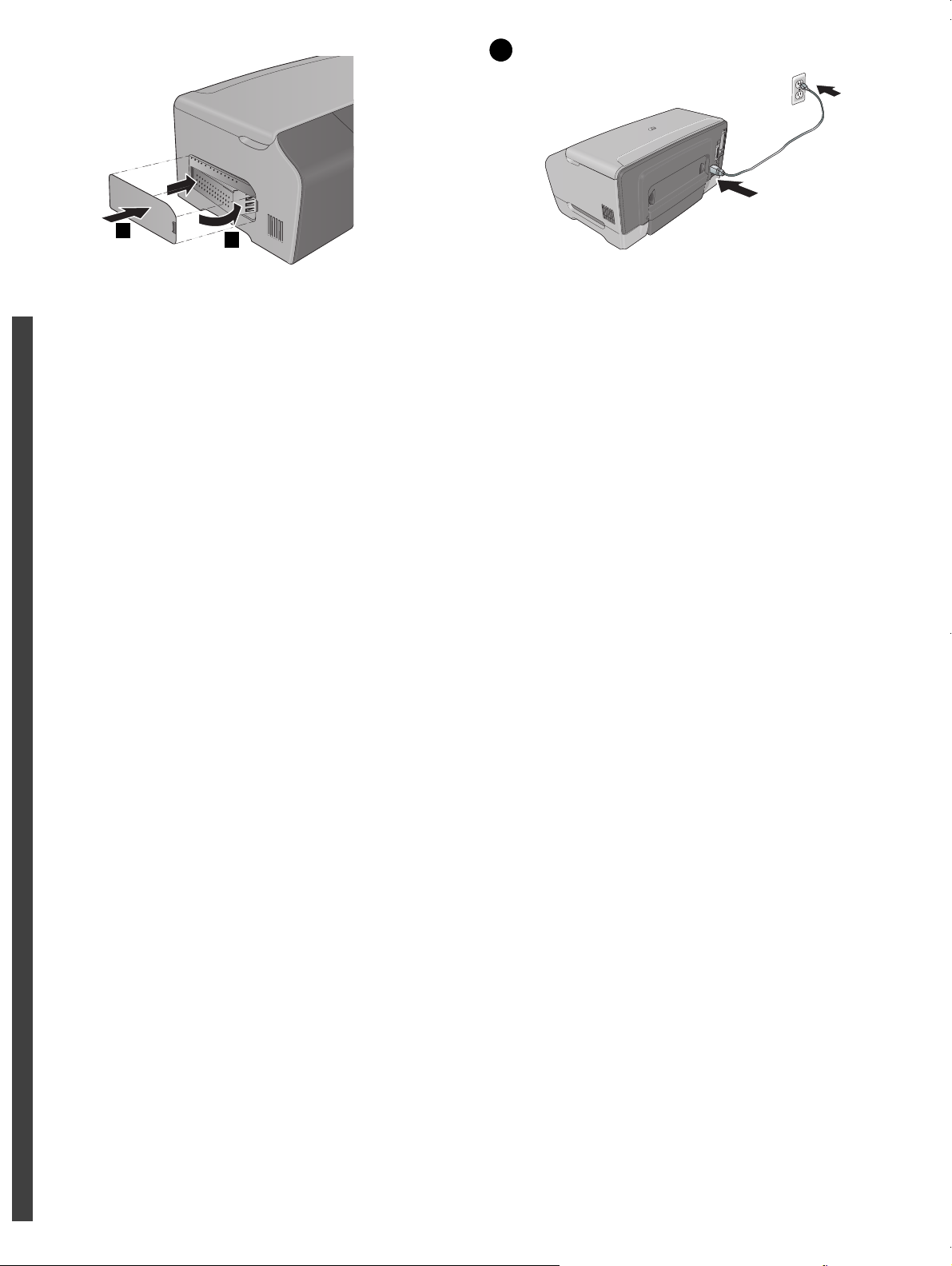
9
7
6
6) Replace the DIMM cover. 7) Replace the side cover. Step 9: Connect the power cord.
Connect the power cord to the printer and an AC power outlet.
Note: Do not connect the printer to the computer at this time.
EnglishPolskiČeskyMagyarTürkçe
6) Załóż pokrywę DIMM. 7) Załóż pokrywę boczną. Krok 9: Podłącz kabel zasilania.
Podłącz kabel zasilania do drukarki i gniazda sieciowego.
Uwaga: Nie należy jeszcze podłączać drukarki do komputera.
6) Nasaďte zpět kryt modulu DIMM. 7) Nasaďte zpět boční kryt. Krok 9: Připojení napájecího kabelu.
Připojte napájecí kabel k tiskárně a k elektrické zásuvce.
Poznámka: Zatím nepřipojujte tiskárnu k počítači.
6) Tegye vissza a DIMM-fedelet. 7) Tegye vissza a helyére az
oldalsó ajtót.
9. lépés: Csatlakoztassa a tápvezetéket.
Csatlakoztassa a tápvezetéket a nyomtatóhoz és egy váltakozó
áramú aljzathoz. Megjegyzés: Egyelőre ne csatlakoztassa a
nyomtatót a számítógéphez.
6) DIMM kapağını takın. 7) Yan kapağı takın. Adım 9: Elektrik kablosunu bağlama.
Güç kablosunu yazıcıya ve bir elektrik prizine takın.
Not: Yazıcıyı şimdi bilgisayara bağlamayın.
12
Page 13

10
2
Step 10: Load paper in Tray 1 or Tray 2.
1) Pull the tray out of the printer. 2) If you are loading Tray 1, raise
and remove the output tray.
Krok 10: Ładowanie papieru do podajnika 1 lub podajnika 2.
1) Wyjmij podajnik z drukarki. 2) W przypadku ładowania do
podajnika 1 unieś i wyjmij podajnik wyjściowy.
Krok 10: Založení papíru do zásobníku 1 nebo zásobníku 2.
1) Vytáhněte zásobník z tiskárny. 2) Jestliže papír vkládáte do
zásobníku 1, nadzvedněte a vyjměte výstupní zásobník.
3
3
3) For paper between 356 mm and 279 mm (11 inches and
14 inches) long, move the latch on the tray to the right and lower
the front of the tray.
3) W przypadku papieru o długości między 279 mm i 356 mm
(11 a 14 cali) przesuń dźwignię w podajniku na prawo i obniż
przód podajnika.
3) U papíru o délce 356 mm a 279 mm přesuňte západku na
zásobníku vpravo a spusťte čelo zásobníku.
10. lépés: Töltsön papírt az 1. tálcába vagy a 2. tálcába.
1) Húzza ki a tálcát a nyomtatóból. 2) Ha az 1. tálcába tölt papírt,
emelje fel és vegye le a kimeneti papírtartót.
Adım 10: Tepsi 1 veya Tepsi 2'ye kağıt yükleyin.
1) Tepsiyi yazıcıdan dışarıya çekin. 2) Te ps i 1'i
dolduruyorsanız, çıkış tepsisini yukarı kaldırarak çıkarın.
3) 356 mm és 279 mm (11 hüvelyk és 14 hüvelyk) közötti
hosszúságú papír esetében tolja jobbra a tálcán lévő reteszt,
és nyissa le a tálca elejét.
3) Uzunluğu 356 mm ile 279 mm (11 inç ile 14 inç) arası nda
olan kağıtlar için, tepsi üzerindeki mandalı sağa çekin ve
tepsinin ön tarafını aşağıya indirin.
13
Page 14

5
6
4
4
7
4) Slide the media length guide and media width guide to the
markings in the tray for the size you are loading. 5) Place up to
150 sheets of paper (or 30 transparencies) into Tray 1 or up to
250 sheets of plain paper into Tray 2*.
*Tray 2 of the HP Business Inkjet 2300dtn can hold up to
500 sheets of plain paper.
EnglishPolskiČeskyMagyarTürkçe
4) Przesuń ogranicznik długości materiałów i ogranicznik
szerokości materiałów na pozycje oznaczone na podajniku
odpowiednio dla rozmiaru ładowanego papieru. 5) Włóż
maksymalnie 150 arkuszy papieru (lub 30 folii) do podajnika
1 lub do 250 arkuszy papieru do podajnika 2*.
*Podajnik 2 w drukarce HP Business Inkjet 2300dtn może
pomieścić do 500 arkuszy papieru zwykłego.
4) Posuňte vodítka délky a šířky média ke značkám v zásobníku
na požadovaný formát vkládaného média. 5) Vložte až 150 listů
papíru (nebo 30 průhledných fólií) do zásobníku 1 nebo
až 250 listů běžného papíru do zásobníku 2*.
*Zásobník 2 zařízení HP Business Inkjet 2300dtn pojme
až 500 listů běžného papíru.
6) If you are loading Tray 1, reattach and close the output tray.
7) Slide the tray into the printer. 8) Pull out the extension on the
output tray.
6) W przypadku ładowania do podajnika 1 ponownie załóż
i zamknij podajnik wyjściowy. 7) Wsuń podajnik do drukarki.
8) Wyciągnij przedłużenie w podajniku wyjściowym.
6) Jestliže papír vkládáte do zásobníku 1, vložte zpět výstupní
zásobník a zavřete jej. 7) Zasuňte zásobník do tiskárny.
8) Vytáhněte nástavec výstupního zásobníku.
4) Állítsa a hosszanti és a keresztirányú papírvezetőt a betöltendő
papír méretének megfelelő jelhez. 5) Tegye bele a papírt a
papírtálcába. Az 1. tálcába legfeljebb 150 papírlap (vagy
30 írásvetítő-fólia), a 2. tálcába legfeljebb 250 sima papírlap
helyezhető*.
*A HP Business Inkjet 2300dtn 2. tálcája 500 sima papírlap
befogadására képes.
4) Ortam en ve boy kılavuzlarını, yükleyeceğiniz kağıdın
boyutuna göre, tepsi üzerindeki işaretlere kaydırarak
ayarlayın. 5) Tep s i 1'e en çok 150 yaprak kağıt (veya 30
asetat film) Tepsi 2'ye* en çok 250 yaprak kağıt koyun.
HP Business Inkjet 2300dtn yazıcıdaki *Tepsi 2 en çok
500 yaprak düz kağıt alabilir.
6)Ha az 1. tálcába töltött papírt, tegye vissza és zárja le a
kimeneti papírtartót. 7) Tolja vissza a tálcát a nyomtatóba.
8) Húzza ki a kimeneti papírtartó hosszabbítóját.
6) Tep s i 1’i yüklüyorsanız, çıkış tepsisini yerine takıp
kapatın. 7) Tepsiyi yazıcının içine kaydırın. 8) Çıkış
tepsisinin uzantısını dışarıya çekin.
14
Page 15

11
12
Step 11: Turn on the printer.
Press the power button on the control panel to turn on the printer.
Krok 11: Włącz drukarkę.
Naciśnij przycisk zasilania na panelu sterowania, aby włączyć
drukarkę.
Krok 11: Zapněte tiskárnu.
Zapněte tiskárnu stisknutím tlačítka napájení na
ovládacím panelu.
Step 12: Set the control panel language.
The control panel displays SELECT LANGUAGE: ENGLISH.
To choose another language for the LCD display, press or to
highlight the language, and then press .
Krok 12: Ustaw język panelu sterowania.
Na panelu sterowania zostanie wyświetlony komunikat SELECT
LANGUAGE: ENGLISH (Wybierz język: Angielski).
Aby wybrać inny język wyświetlacza LCD, naciśnij przycisk
lub , aby wybrać język, a następnie naciśnij przycisk .
Krok 12: Nastavení jazyka ovládacího panelu.
Na ovládacím panelu se objeví SELECT LANGUAGE: ENGLISH
(Zvolit jazyk: Jazyk).
Chcete-li zvolit jiný jazyk zobrazení, vyberte požadovaný jazyk
pomocí tlačítka nebo a poté stiskněte tlačítko .
11. lépés: Kapcsolja be a nyomtatót.
A kezelőpanel tápkacsoló gombjával kapcsolja be a nyomtatót.
Adım 11: Yazıcıyı açma.
Yazıcıyı çalıştırmak için kontrol panelindeki güç
düğmesine basın.
12. lépés: Állítsa be a kezelőpanel nyelvét.
A kezelőpanelen a SELECT LANGUAGE: ENGLISH (Választott
nyelv: Angol) felirat jelenik meg.
Ha másik nyelven szeretné használni az LCD kijelzőt, a vagy a
gomb nyomogatásával jelölje ki a kívánt nyelvet, majd nyomja
meg a gombot.
Adım 12: Kontrol paneli dilini ayarlama.
Kontrol paneli ekranında SELECT LANGUAGE: ENGLISH (Dılseç:
İngılızce) görüntülenir.
LCD ekran için başka bir dil seçmek için, veya tuşlarını
kullanarak dili vurgulayın ve tuşuna basın.
15
Page 16

13
4
3
1
Step 13: Install the ink cartridges.
1) Open the ink cartridge cover. 2) Remove each ink cartridge
from its package.
EnglishPolskiČeskyMagyarTürkçe
Krok 13: Instalowanie pojemników z tuszem.
1) Otwórz pokrywę pojemników z atramentem. 2) Wyjmij każdy
pojemnik z tuszem z opakowania.
Krok 13: Instalace tiskových kazet.
1) Otevřete kryt tiskových kazet. 2) Vyjměte jednotlivé tiskové
kazety z obalu.
3) Align the arrow on each cartridge with the arrow on its
color-coded slot, and then insert the cartridge into the slot.
4) To ensure proper contact, press down firmly on the cartridges
until they snap into place.
Note: All four ink cartridges must be correctly installed for the
printer to work.
3) Wyrównaj strzałkę na każdym pojemniku ze strzałką
w gnieździe odpowiedniego koloru, a następnie włóż pojemnik
do gniazda.
4) Aby zapewnić prawidłowy kontakt, naciskaj pojemnik,
aż zaskoczy na swoje miejsce.
Uwaga: Drukarka może pracować tylko wtedy, gdy prawidłowo
zainstalowane są wszystkie cztery pojemniki z atramentem.
3) Jednotlivé kazety vyrovnejte k šipce na barevně označeném
slotu a potom je vložte do příslušného slotu.
4) Silněji zatlačte na tiskové kazety, aby zapadly na své místo.
Tím zajistíte správný kontakt.
Poznámka: Aby tiskárna mohla pracovat, musí být řádně
nainstalovány všechny čtyři tiskové kazety.
13. lépés: Szerelje be a tintapatronokat.
1) Nyissa ki a patronok védőfedelét. 2) Vegye ki a tintapatronokat
a csomagolásukból.
Adım 13: Mürekkep kartuşlarını takma.
1) Mürekkep kartuşu kapağını açın. 2) Mürekkep
kartuşlarını paketinden çıkarın.
3) Igazítsa hozzá a patronon lévő nyilat a színének megfelelő
kóddal jelölt nyíláson lévő nyílhoz, majd helyezze be a patront
a nyílásba. Ismételje meg ezt a műveletet mindegyik patronnal.
4) Nyomja le határozottan a patront, hogy a helyére kattanjon,
mert csak így lesz megfelelő az érintkezés.
Megjegyzés: A nyomtató csak akkor működik, ha mind a négy
tintaparton helyesen be van szerelve.
3) Her kartuşu, üzerindeki ok ile renk kodlu yuvadaki oku
hizalayarak yuvaya takın.
4) Düzgün temas etmeleri için, kartuşları iterek yerlerine
oturtun.
Not: Yazıcının çalışması için dört mürekkep kartuşunun
tümü düzgün takılmalıdır.
16
Page 17

14
7
3
2
4
6
5
Step 14: Install the printheads.
1) Check that the printer is turned on. 2) Open the top cover.
3) Lift the printhead latch from the rear, and then pull it forward
and down to release the hooks from the metal catch bar.
4) Pull the latch up and back to uncover the printhead slots.
5) Remove the packing material from the printhead carriage.
Krok 14: Instalowanie głowic drukujących.
1) Sprawdź, czy drukarka jest włączona. 2) Otwórz pokrywę
górną. 3) Unieś zatrzask głowic drukujących z tyłu, a następnie
pociągnij go do przodu i w dół, aby zwolnić haki z metalowego
zatrzasku. 4) Pociągnij zatrzask do przodu i do tyłu, aby odsłonić
gniazda głowic drukujących. 5) Zdejmij materiał opakowaniowy
z karetki głowicy drukującej.
Krok 14: Instalace tiskových hlav.
1) Zkontrolujte, zda je tiskárna zapnutá. 2) Otevřete horní kryt.
3) Nadzvedněte západku tiskové hlavy ze zadní strany a
vytáhněte ji dopředu a dolů, aby se uvolnily háčky z kovové tyčky.
4) Vytáhněte záklopku nahoru a dozadu, aby se tiskové hlavy
odkryly. 5) Vyjměte obalový materiál z nosiče tiskové hlavy.
6) Remove each printhead from its package, and then remove the
protective tape from each printhead. 7) Insert each printhead into
its color-coded slot, and then press down firmly on each printhead
to ensure proper contact after installation.
6) Wyjmij wszystkie głowice drukujące z opakowań, a następnie
zdejmij z każdej taśmę ochronną. 7) Włóż każdą głowicę
drukującą do gniazda o odpowiednim kolorze, a następnie
naciśnij mocno każdą głowicę drukującą, aby zapewnić właściwy
kontakt po instalacji.
6) Vyjměte jednotlivé tiskové hlavy z obalu a odstraňte z nich
ochranné pásky. 7) Každou tiskovou hlavu vložte do příslušného
barevně označeného slotu a potom na ni zatlačte, aby byl po
instalaci zajištěn správný kontakt.
14. lépés: Szerelje be a nyomtatófejeket.
1) Ha nincs bekapcsolva a nyomtató, kapcsolja be. 2) Nyissa fel
a nyomtató fedelét. 3) Hátulról húzva nyissa fel a nyomtatófej
reteszét, azután húzza előre és lefelé, hogy a kampók
kiakadjanak a rögzítő fémrúdból. 4) A reteszt felfelé és hátrafelé
húzva tegye szabaddá a nyomtatófejnyílásokat. 5) Tá vo l í t s a e l a
csomagolóanyagot a nyomtatófejkocsiról.
Adım 14: Yazdırma kafalarını takma.
1) Yazıcının açık olup olmadığını kontrol edin. 2) Üst kapağı
açın. 3) Yaz dırma kafası mandalını arkadan kaldırın ve öne
ve aşağıya çekerek, kancaları metal yakalama çubuğundan
kurtarın. 4) Mandalı yukarı ve arkaya çekerek yazdırma
kafası yuvalarının ortaya çıkmasını sağlayın. 5) Yaz dırma
kafası taşıyıcısından ambalaj malzemelerini çıkarın.
6) Vegye ki a nyomtatófejeket a csomagjukból, azután vegye
le róluk a védőszalagot. 7) Helyezze bele a nyomtatófejeket
a színkóddal megjelölt nyílásokba, majd a fejeket egyenként
határozott nyomással a helyükre illesztve biztosítsa a megfelelő
érintkezést a nyomtatóval.
6) Yazdırma kafalarının her birini ambalajından çıkarın ve
ardından üzerlerindeki koruyucu bandı çıkarın. 7) Yaz dırma
kafalarının her birini renk kodlu yuvasına takın ve düzgün
temas etmeleri için her birini sıkıca bastırın.
17
Page 18

9
8
9
8) Pull the printhead latch all the way forward and down, engage
the metal catch bar with the hooks, and then push the latch
towards the back of the printer. Note: You might have to apply
some pressure to close the latch.
EnglishPolskiČeskyMagyarTürkçe
8) Pociągnij zatrzask głowicy drukującej do przodu i na dół,
zahacz metalowy zaczep na hakach, a następnie popchnij
zatrzask w kierunku tylnej części drukarki. Uwaga: W celu
całkowitego zamknięcia zatrzasku konieczne może być użycie
niewielkiej siły.
8) Západku tiskové hlavy vytáhněte zcela dopředu a dolů,
zajistěte kovovou tyčku pomocí háčku a potom západku zatlačte
do zadní části tiskárny. Poznámka: K uzavření západky je nutno
vyvinout určitou sílu.
9) Close the top cover and the ink cartridge cover. The printer
automatically aligns the printheads and prints two pages in about
5 minutes. If the control panel shows an error message, see
“Troubleshooting installation issues” in the onscreen user’s guide
on the Starter CD.
9) Zamknij pokrywę górną i pokrywę pojemników z tuszem.
Drukarka automatycznie wyrówna głowice drukujące i wydrukuje
dwie strony w około 5 minut. Jeśli na panelu sterowania
wyświetlany jest komunikat o błędzie, patrz sekcja
“Rozwiązywanie problemów z instalacją” w ekranowym
przewodniku użytkownika na dysku Starter CD.
9) Zavřete horní kryt a kryt tiskové kazety. Tiskárna automaticky
zarovná tiskové hlavy a vytiskne dvě stránky během přibližně pěti
minut. Zobrazí-li se na ovládacím panelu chybová zpráva,
postupujte podle pokynů v části „Řešení problémů při instalaci“
v elektronické uživatelské příručce na úvodním disku CD.
8) Húzza egészen előre és le a nyomtatófej reteszét, akassza be
a kampókat a rögzítő fémrúdba, majd nyomja a reteszt a nyomtató
hátulja felé. Megjegyzés: Előfordulhat, hogy csak némi nyomás
árán lehet lezárni a reteszt.
8) Yazdırma kafası mandalını sonuna kadar ileri ve aşağıya
çekin, metal yakalama çubuğunu kancalara geçirin ve
mandalı yazıcının arkasına doğru itin. Not: Mandalı
kapatmak için biraz baskı uygulamanız gerekebilir.
9) Csukja le a fedelet és a tintapatronok védőfedelét. A nyomtató
automatikusan kalibrálja a nyomtatófejeket és kinyomtat két oldalt.
Ez körülbelül öt percig tart. Ha a kezelőpanelen hibaüzenet jelenik
meg, olvassa el az indító CD-n található elektronikus felhasználói
kézikönyv „Üzembe helyezés – hibaelhárítás“ című fejezetét.
9) Üst kapağı ve mürekkep kartuşu kapağını kapatın. Yazıcı
otomatik olarak yazdırma kafalarını hizalar ve yaklaşık 5
dakika içinde iki sayfa yazdırır. Kontrol panelinde hata iletisi
görüntülenirse, Başlangıç CD’sindeki ekran kullanıcı
kılavuzunda "Troubleshooting installation issues" (Kurulum
sorunlarını giderme) başlıklı bölüme bakın.
18
Page 19

15
1
2
2
Step 15: Install the software and connect the printer.
Follow the instructions for your connection type. For details, see
the onscreen user’s guide on the Starter CD.
Parallel connection (Windows):
1) Insert the Starter CD into the CD-ROM drive, and then follow
the installation procedure for your operating system and
connection (parallel). 2) When prompted by the installer software,
connect the parallel cable to the printer and to the computer.
Krok 15: Instalowanie oprogramowania i podłączanie drukarki.
Należy postępować zgodnie z instrukcjami dotyczącymi danego
typu połączenia. Szczegółowe informacje znaleźć można w
ekranowym przewodniku użytkownika na dysku Starter CD.
Połączenie równoległe (system Windows):
1) Włóż dysk Starter CD do napędu CD-ROM, a następnie wykonaj
odpowiednią procedurę dla danego systemu operacyjnego i typu
połączenia (równoległe). 2) Gdy oprogramowanie instalacyjne
wyświetli monit, podłącz kabel równoległy do drukarki i komputera.
1
2
2
USB connection (Windows):
1) Insert the Starter CD into the CD-ROM drive, and then follow
the installation procedure for your operating system and
connection (USB). 2) When prompted by the installer software,
connect the USB cable to the printer and to the computer.
Połączenie USB (system Windows):
1) Włóż dysk Starter CD do napędu CD-ROM, a następnie
wykonaj odpowiednią procedurę instalacyjną dla danego systemu
operacyjnego i typu połączenia (USB). 2) Gdy oprogramowanie
instalacyjne wyświetli monit, podłącz kabel USB do drukarki i
komputera.
Krok 15: Instalace softwaru a připojení tiskárny.
Postupujte podle pokynů pro typ vašeho připojení: Další
informace naleznete v elektronické uživatelské příručce na
úvodním disku CD.
Paralelní připojení (Windows):
1) Vložte úvodní disk CD do jednotky CD-ROM a postupujte podle
pokynů pro příslušný operační systém a připojení (paralelní).
2) Po zobrazení výzvy instalačního softwaru připojte paralelní
kabel k tiskárně a k počítači.
15. lépés: Telepítse a szoftvert és csatlakoztassa a nyomtatót.
A csatlakozás típusának megfelelő útmutatás szerint járjon el.
Részletes ismertetés az Indító CD-n található elektronikus
felhasználói kézikönyvben olvasható.
Párhuzamos kapcsolat (Windows):
1) Tegye be az Indító CD-t a CD-ROM-meghajtóba, majd hajtsa
végre az operációs rendszernek és a kapcsolat típusának
(párhuzamos) megfelelő telepítési eljárást. 2) Csatlakoztassa a
párhuzamos kábelt a nyomtatóhoz és a számítógéphez, amikor
a telepítőszoftver erre felszólítja.
Adım 15: Yazılımı yükleme ve yazıcıyı bağlama.
Bağlantı türünüze göre yönergeleri izleyin: Ayrıntılı bilgi
için, Başlangıç CD’sindeki ekran kullanıcı kılavuzuna bakın.
Paralel bağlantı (Windows):
1) Başlangıç CD’sini CD-ROM sürücüsüne takın, işletim
sisteminiz ve bağlantı türünüzle (paralel) ilgili kurulum
yönergelerini izleyin. 2) Yükleme yazılımı tarafından
istendiğinde, paralel bağlantı kablosunu yazıcı ve
bilgisayara bağlayın.
Připojení USB (Windows):
1) Vložte úvodní disk CD do jednotky CD-ROM a postupujte
podle pokynů pro příslušný operační systém a připojení (USB).
2) Po zobrazení výzvy instalačního softwaru připojte kabel USB
k tiskárně a k počítači.
USB-kapcsolat (Windows):
1) Tegye be az Indító CD-t a CD-ROM-meghajtóba, majd hajtsa
végre az operációs rendszernek és a kapcsolat típusának (USB)
megfelelő telepítési eljárást. 2) Csatlakoztassa az USB-kábelt a
nyomtatóhoz és a számítógéphez, amikor a telepítőszoftver erre
felszólítja.
USB bağlantısı (Windows):
1) Başlangıç CD’sini CD-ROM sürücüsüne takın, işletim
sisteminiz ve bağlantı türünüzle (USB) ilgili kurulum
yönergelerini izleyin. 2) Yükleme yazılımı tarafından
istendiğinde, USB bağlantı kablosunu yazıcı ve bilgisayara
bağlayın.
19
Page 20

1
2
1
1
USB connection (Mac):
1) Connect the USB cable to the printer and the computer.
2) Insert the Starter CD into the CD-ROM drive, and then follow
the appropriate procedure for your operating system and
connection (USB).
EnglishPolskiČeskyMagyarTürkçe
Połączenie USB (komputery Macintosh):
1) Podłącz kabel USB do drukarki i do komputera. 2) Włóż
dysk Starter CD do napędu CD-ROM, a następnie wykonaj
odpowiednią procedurę dla danego systemu operacyjnego
i typu połączenia (USB).
1
2
Network connection:
1) Connect the network cable (included only with the HP Business
Inkjet 2300n and 2300dtn) to the printer and the network.
2) Insert the Starter CD into the CD-ROM drive, and then follow
the installation procedure for your operating system and
connection (network).
Połączenie sieciowe:
1) Podłącz kabel sieciowy (dostarczony tylko z drukarką
HP Business Inkjet 2300n i 2300dtn) do drukarki i do sieci.
2) Włóż dysk Starter CD do napędu CD-ROM, a następnie
wykonaj odpowiednią procedurę dla danego systemu
operacyjnego i typu połączenia (sieciowe).
Připojení USB (Mac):
1) Připojte kabel USB k počítači a k tiskárně. 2) Vložte úvodní disk
CD do jednotky CD-ROM a postupujte podle pokynů pro příslušný
operační systém a připojení (USB).
USB-kapcsolat (Mac):
1) Csatlakoztassa az USB-kábelt a nyomtatóhoz és a
számítógéphez. 2) Tegye be az Indító CD-t a
CD-ROM-meghajtóba, majd hajtsa végre az operációs
rendszernek és a kapcsolat típusának (USB) megfelelő
telepítési eljárást.
USB bağlantısı (Mac):
1) USB kablosunu yazıcı ve bilgisayara bağlayın. 2) Başlangıç
CD’sini CD-ROM sürücüsüne takın, işletim sisteminiz ve
bağlantı türünüzle (USB) ilgili yönergeleri izleyin.
Síťové připojení:
1) Připojte síťový kabel (dodává se pouze se zařízením
HP Business Inkjet 2300n a 2300dtn) do tiskárny a do sítě.
2) Vložte úvodní disk CD do jednotky CD-ROM a postupujte
podle pokynů pro instalaci pro příslušný operační systém a
připojení (síť).
Hálózati kapcsolat:
1) Csatlakoztassa a nyomtatóhoz és a hálózathoz a hálózati
kábelt (amely csak a HP Business Inkjet 2300n és 2300dtn típusú
nyomtatókhoz van mellékelve). 2) Tegye be az Indító CD-t a
CD-ROM-meghajtóba, majd hajtsa végre az operációs
rendszernek és a kapcsolat típusának (USB) megfelelő telepítési
eljárást.
Ağ bağlantısı:
1) Ağ kablosunu (yalnızca HP Business Inkjet 2300n ve
2300dtn modellerde bulunur) yazıcıya ve ağa bağlayın.
2) Başlangıç CD'sini CD-ROM sürücüsüne takın, işletim
sisteminiz ve bağlantı türünüzle (ağ) ilgili yönergeleri
izleyin.
20
Page 21

16
17
Step 16: Test the software installation.
After you complete the software installation and connect the
printer to the computer, print a document from an application
you use frequently.
Krok 16: Testowanie instalacji oprogramowania.
Po zainstalowaniu oprogramowania i podłączeniu drukarki do
komputera należy wydrukować dokument z najczęściej używanej
aplikacji.
Krok 16: Test instalace softwaru.
Po dokončení instalace softwaru a připojení tiskárny k počítači
vytiskněte dokument z libovolné aplikace, kterou běžně používáte.
Step 17: Register the printer.
Register the printer to receive important support and technical
information. If you did not register the printer while installing the
software, you can register later at http://www.register.hp.com.
Krok 17: Rejestrowanie drukarki.
Aby otrzymać ważne informacje dotyczące pomocy technicznej
i kwestii technicznych, należy zarejestrować drukarkę. Jeśli
drukarka nie została zarejestrowana podczas instalowania
oprogramowania, można zarejestrować ją później pod adresem
http://www.register.hp.com.
Krok 17: Zaregistrování tiskárny.
Po zaregistrování tiskárny budete dostávat důležité informace
týkající se podpory a technické informace. Pokud jste tiskárnu
nezaregistrovali v průběhu instalace softwaru, můžete ji
zaregistrovat později na adrese http://www.register.hp.com.
16. lépés: Tesztelje a telepített szoftvert.
A szoftver telepítése, illetve a számítógép és a nyomtató
összekapcsolása után nyomtasson ki egy dokumentumot
egy olyan programból, amelyet sűrűn szokott használni.
Adım 16: Yazılım yüklemesini sınama.
Yazılım yüklemesini tamamlayıp yazıcıyı bilgisayara
bağladıktan sonra, sık kullandığınız bir uygulamadan belge
yazdırın.
17. lépés: Regisztrálja a nyomtatót.
Ha regisztrálja a nyomtatót, fontos támogatási és műszaki
információkhoz juthat. Ha a szoftver telepítése közben nem
regisztrálja a nyomtatót, később is megteheti ezt,
a http://www.register.hp.com címen.
Adım 17: Yazıcıyı kaydettirme.
Önemli destek ve teknik bilgiler almak için yazıcınızı
kaydettirin. Yazılımı yüklerken yazıcınızı
kaydettirmediyseniz, daha sonra şu adreste
kaydettirebilirsiniz: http://www.register.hp.com.
21
Page 22

G
ett
i
G
n
g
et
St
t
i
Ge
n
arted
g
t
Started
ting
G
ett
Gu
Starte
i
Get
ng St
i
de
G
ting S
uide
d
G
art
e
Gu
t
ed
t
ing S
tarted
ide
p
G
r
e
p
ui
are f
yo
tar
u w
de
Gui
or se
il
t
l
ed
a
ne
ddre
ed
tup
de
the
sses
G
1)
f
ui
IP a
to set u
ollo
de
ddres
w
2) SM
ing
p the produc
s
(net
TP ga
3) LDAP
w
ork)
t
eway
p
repa
t:
g
ate
(e-m
y
p
o
r
w
r
u w
e for se
ep
ay (d
ai
l
are for se
s
you w
i
l
l
addresses
erv
need
irec
er)
t
ill ne
up
t
or
the follow
a
y ser
dd
1)
ed th
tu
re
IP ad
to
s
vices)
p
se
s
1) IP addres
et u
e follow
s
2)
d
in
to
re
SM
p th
g
- op
ss (
s
et up
2)
TP
e p
ne
in
tio
3) LDA
g
SMTP
gatew
t
nal
rodu
w
s (network)
the
or
product:
k)
3) LDAP g
ct:
g
P gat
ay (e-
atew
p
ew
mail
r
ay (e
ep
ay (dire
atew
ar
s
you
-m
erver)
e f
ay
ail se
w
ctory
or
ill ne
(d
add
se
irec
rve
ed
se
tup
r
r)
e
t
rvices) - option
ory
the f
sses
1) IP
servi
to set
o
llo
a
ces) - opti
d
win
2)
dr
up
prep
S
ess
g
the pr
M
a
(n
l
TP
a
yo
3)
etw
o
gatew
re fo
nal
u wil
oduct:
LDAP
ork)
r s
l
a
addresse
need
gatewa
y
(e-m
e
tup
the follow
ail
1) IP ad
y
s to
server)
(d
irectory
set
2) SM
dress (netw
in
up th
g
s
er
TP
e pro
3) LDAP
v
ices) - o
ga
ork)
duct:
te
pr
w
ay
gatew
ep
ptional
(e-
a
yo
re
m
u
ay (direc
a
w
fo
i
l
il
server)
r s
l need
a
ddresses t
e
tup
t
or
th
y
1
e follow
) IP a
se
o
rvices) - o
set
dd
2) SM
ing
u
ress
p the
p
(netwo
T
tion
P
3) LD
p
gate
rod
al
rk)
uct:
AP
w
a
ga
y
(e-m
tew
ay (d
a
il s
erver)
irector
y
se
rvices) - o
p
tio
n
al
Congratulations!
The printer is ready to use. For information about using the printer
and troubleshooting, refer to the following resources:
z onscreen user’s guide on the Starter CD
z HP Instant Support (see the onscreen user’s guide)
z product support site at
http://www.hp.com/support/businessinkjet2300
EnglishPolskiČeskyMagyarTürkçe
z HP customer support guide (in the box)
Gratulacje!
Drukarka jest gotowa do użycia. Informacje na temat korzystania
z drukarki i rozwiązywania problemów można znaleźć w
następujących źródłach:
ekranowy przewodnik użytkownika na dysku Starter CD
z
HP Instant Support (patrz ekranowy przewodnik użytkownika)
z
witryna pomocy technicznej urządzenia pod adresem
z
http://www.hp.com/support/businessinkjet2300
przewodnik pomocy technicznej HP (w pudełku)
z
Blahopřejeme!
Tiskárna je připravena k použití. Informace týkající se tiskárny
a řešení problémů lze získat z následujících zdrojů:
elektronická uživatelská příručka na úvodním disku CD
z
podpora HP Instant Support (viz elektronická uživatelská
z
příručka)
stránka podpory produktu na adrese
z
http://www.hp.com/support/businessinkjet2300
příručka pro podporu zákazníků HP (součást dodávky)
z
Gratulálunk!
A nyomtató készen áll a használatra. A nyomtató használatáról és az
esetleges hibák elhárításáról a következő forrásokból tájékozódhat:
z az Indító CD-n található elektronikus felhasználói kézikönyv
z
HP azonnali támogatás (lásd az elektronikus felhasználói
kézikönyvet)
z a terméktámogatási webhely
(http://www.hp.com/support/businessinkjet2300)
z
HP ügyfél-támogatási útmutató (a nyomtató dobozában
megtalálható)
Tebrikler!
Yaz ıcınız kullanıma hazır. Yazıcıyı kullanma ve sorun giderme
konusunda bilgi için, aşağıdaki kaynaklara başvurun:
z
Başlangıç CD’sinde ekran kullanıcı kılavuzu
z
HP Instant Support (ekran kullanıcı kılavuzuna bakın)
z
ürün destek sitesi:
http://www.hp.com/support/businessinkjet2300
z
HP müşteri desteği kılavuzu (kutuda)
22
Page 23

Hewlett-Packard Limited Warranty Statement
HP product Duration of Limited Warranty
Software 1 year
Accessories 1 year
Ink cartridges 90 days
Printheads 1 year
Printer peripheral hardware (see below for details) 1 year
Extent of Limited Warranty
Hewlett-Packard warrants to the end-user customer that the
1
HP products specified above will be free from defects in materials and
workmanship for the duration specified above, which duration begins
on the date of purchase by the customer.
For software products, HP’s limited warranty applies only to a failure
2
to execute programming instructions. HP does not warrant that the
operation of any product will be uninterrupted or error free.
HP’s limited warranty covers only those defects that arise as a result
3
of normal use of the product, and does not cover any other problems,
including those that arise as a result of:
Improper maintenance or modification;
a
Software, media, parts, or supplies not provided or supported by HP;
b
Operation outside the product’s specifications;
c
Unauthorized modification or misuse.
d
For HP printer products, the use of a non-HP ink cartridge or a refilled
4
ink cartridge does not affect either the warranty to the customer or any
HP support contract with the customer. However, if printer failure or
damage is attributable to the use of a non-HP or refilled ink cartridge,
HP will charge its standard time and materials charges to service the
printer for the particular failure or damage.
If HP receives, during the applicable warranty period, notice of a defect
5
in any product which is covered by HP’s warranty, HP shall either repair
or replace the product, at HP’s option.
If HP is unable to repair or replace, as applicable, a defective product
6
which is covered by HP’s warranty, HP shall, within a reasonable time
after being notified of the defect, refund the purchase price for the
product.
HP shall have no obligation to repair, replace, or refund until the
7
customer returns the defective product to HP.
Any replacement product may be either new or like new, provided that
8
it has functionality at least equal to that of the product being replaced.
HP products may contain remanufactured parts, components,
9
or materials equivalent to new in performance.
HP’s Limited Warranty Statement is valid in any country/region where
10
the covered HP product is distributed by HP. Contracts for additional
warranty services, such as on-site service, are available from any
authorized HP service facility in countries/regions where the product
is distributed by HP or by an authorized importer.
Limitations of Warranty
TO THE EXTENT ALLOWED BY LOCAL LAW, NEITHER HP NOR ITS
THIRD PARTY SUPPLIERS MAKES ANY OTHER WARRANTY OR
CONDITION OF ANY KIND, WHETHER EXPRESS OR IMPLIED
WARRANTIES OR CONDITIONS OF MERCHANTABILITY,
SATISFACTORY QUALITY, AND FITNESS FOR A PARTICULAR
PURPOSE.
Limitations of Liability
To the extent allowed by local law, the remedies provided in this
1
Warranty Statement are the customer’s sole and exclusive remedies.
TO THE EXTENT ALLOWED BY LOCAL LAW, EXCEPT FOR THE
2
OBLIGATIONS SPECIFICALLY SET FORTH IN THIS WARRANTY
STATEMENT, IN NO EVENT SHALL HP OR ITS THIRD PARTY
SUPPLIERS BE LIABLE FOR DIRECT, INDIRECT, SPECIAL,
INCIDENTAL, OR CONSEQUENTIAL DAMAGES, WHETHER BASED
ON CONTRACT, TORT, OR ANY OTHER LEGAL THEORY AND
WHETHER ADVISED OF THE POSSIBILITY OF SUCH DAMAGES.
Local Law
This Warranty Statement gives the customer specific legal rights.
1
The customer may also have other rights which vary from state to state
in the United States, from province to province in Canada, and from
country/region to country/region elsewhere in the world.
To the extent that this Warranty Statement is inconsistent with local
2
law, this Warranty Statement shall be deemed modified to be
consistent with such local law. Under such local law, certain
disclaimers and limitations of this Warranty Statement may not apply
to the customer. For example, some states in the United States, as well
as some governments outside the United States (including provinces
in Canada), may:
Preclude the disclaimers and limitations in this Warranty Statement
a
from limiting the statutory rights of a customer (e.g. the
United Kingdom);
Otherwise restrict the ability of a manufacturer to enforce such
b
disclaimers or limitations; or
Grant the customer additional warranty rights, specify the duration of
c
implied warranties which the manufacturer cannot disclaim, or allow
limitations on the duration of implied warranties.
FOR CONSUMER TRANSACTIONS IN AUSTRALIA AND NEW
3
ZEALAND, THE TERMS IN THIS WARRANTY STATEMENT,
EXCEPT TO THE EXTENT LAWFULLY PERMITTED, DO NOT
EXCLUDE, RESTRICT, OR MODIFY, AND ARE IN ADDITION TO,
THE MANDATORY STATUTORY RIGHTS APPLICABLE TO THE
SALE OF THE HP PRODUCTS TO SUCH CUSTOMERS.
23
Page 24

Oświadczenie o ograniczonej gwarancji firmy Hewlett-Packard
Produkt HP Okres trwania ograniczonej gwarancji
Oprogramowanie 1 rok
Akcesoria 1 rok
Pojemniki z tuszem 90 dni
Głowice drukujące 1 rok
Dodatkowe wyposażenie drukarki (patrz poniżej, aby uzyskać
szczegółowe informacje)
1 rok
Zakres ograniczonej gwarancji
Firma Hewlett-Packard gwarantuje użytkownikowi końcowemu,
1
że wyżej wymienione produkty HP będą wolne od wad materiałowych
i produkcyjnych przez podany powyżej okres czasu, który to okres
rozpocznie się w dniu zakupu produktu przez klienta.
W przypadku oprogramowania ograniczona gwarancja firmy
2
HP obejmuje tylko awarie spowodowane niewykonywaniem instrukcji
programowych. Firma HP nie gwarantuje, że działanie dowolnego
produktu będzie nieprzerwane lub wolne od błędów.
Ograniczona gwarancja HP obejmuje tylko wady powstałe w wyniku
3
normalnej eksploatacji produktu i nie obejmuje żadnych innych
problemów, w tym problemów powstałych w wyniku:
Nieprawidłowej konserwacji lub modyfikacji;
a
Stosowania oprogramowania, nośników, części lub materiałów
b
eksploatacyjnych, które nie są dostarczane lub obsługiwane przez
firmę HP;
Korzystania z urządzenia niezgodnie z podanymi specyfikacjami;
c
Nieautoryzowanych modyfikacji lub niewłaściwego używania
d
produktu.
W przypadku drukarek HP stosowanie powtórnie napełnionego
4
pojemnika z tuszem lub pojemnika nie wyprodukowanego przez firmę
HP nie ma wpływu ani na gwarancję udzieloną klientowi, ani na
jakąkolwiek umowę o pomoc zawartą przez HP z klientem. Jednak
w przypadku wystąpienia awarii lub uszkodzenia drukarki w wyniku
zastosowania powtórnie napełnionego pojemnika z tuszem lub
pojemnika nie wyprodukowanego przez firmę HP, firma HP pobierze
opłatę za czas i materiały użyte do naprawy drukarki stosownie do
charakteru awarii lub uszkodzenia.
Jeżeli firma HP zostanie powiadomiona o uszkodzeniu danego
5
urządzenia objętego gwarancją w czasie jej trwania, firma HP naprawi
lub wymieni urządzenie, według swego uznania.
Jeżeli firma HP nie będzie w stanie odpowiednio naprawić lub
6
wymienić wadliwego urządzenia objętego gwarancją, firma HP zwróci
sumę zapłaconą za urządzenie, w możliwym do przyjęcia okresie od
daty powiadomienia o uszkodzeniu.
Firma HP nie będzie zobowiązana do naprawy, wymiany lub zwrotu
7
równowartości ceny, dopóki klient nie zwróci uszkodzonego urządzenia
firmie HP.
Wymieniony produkt może być nowy lub prawie nowy, pod warunkiem,
8
że będzie funkcjonować tak samo lub lepiej niż wymieniany produkt.
Produkty HP mogą zawierać przetworzone części, elementy lub
9
materiały, które są równoważne z nowymi pod względem działania.
Oświadczenie o ograniczonej gwarancji firmy HP obowiązuje w
10
każdym kraju/regionie, w którym urządzenie objęte gwarancją
jest rozprowadzane przez firmę HP. Umowy o dodatkowe usługi
gwarancyjne, np. naprawy na miejscu, można zawrzeć z każdym
autoryzowanym punktem obsługi HP w krajach/regionach, w których
produkt objęty gwarancją rozprowadzany jest przez HP lub
autoryzowanego importera.
Ograniczenia gwarancji
W STOPNIU DOZWOLONYM PRZEZ PRZEPISY LOKALNE,
ANIFIRMAHP, ANI JEJ DOSTAWCY NIE UDZIELAJĄ ŻADNYCH
INNYCH GWARANCJI ANI WARUNKÓW, ZARÓWNO WYRANYCH,
JAK I DOMNIEMANYCH GWARANCJI LUB WARUNKÓW
SPRZEDAWALNOŚCI, ZADOWALAJĄCEJ JAKOŚCI LUB
PRZYDATNOŚCI DO OKREŚLONYCH CELÓW.
Zakres odpowiedzialności
W stopniu dozwolonym przez przepisy lokalne, środki zaradcze podane
1
w niniejszym oświadczeniu gwarancyjnym są jedynymi i wyłącznymi
środkami zaradczymi przysługującymi klientowi.
W STOPNIU DOZWOLONYM PRZEZ PRZEPISY LOKALNE,
2
OPRÓCZ OBOWIĄZKÓW OKREŚLONYCH W NINIEJSZYM
OŚWIADCZENIU GWARANCYJNYM, FIRMA HP LUB JEJ
DOSTAWCY NIE BĘDĄ W ŻADNYM WYPADKU ODPOWIEDZIALNI
ZA SZKODY BEZPOŚREDNIE, POŚREDNIE, SPECJALNE,
PRZYPADKOWE LUB WYNIKOWE, CZY TO OPARTE NA
KONTRAKCIE, CZYNIE NIEDOZWOLONYM LUB NA
JAKIEJKOLWIEK INNEJ TEORII PRAWNEJ I BEZ WZGLĘDU NA TO,
CZY ZOSTALI POINFORMOWANI O MOŻLIWOŚCI WYSTĄPIENIA
TAKICH SZKÓD.
Prawo miejscowe
Niniejsze Oświadczenie gwarancyjne daje klientowi określone prawa.
1
Klientowi mogą również przysługiwać inne prawa w zależności od stanu
(w USA), prowincji (w Kanadzie) lub kraju/regionu (w innych częściach
świata).
W zakresie niezgodności niniejszego Oświadczenia gwarancyjnego
2
z prawem miejscowym, Oświadczenie gwarancyjne uważa się za
modyfikowane zgodnie z takim prawem. Zgodnie z takim prawem,
pewne oświadczenia i ograniczenia niniejszego Oświadczenia
gwarancyjnego mogą nie dotyczyć klienta. Na przykład niektóre stany
USA oraz niektóre państwa poza USA (m.in. niektóre prowincje
Kanady) mogą:
nie dopuszczać, aby wykluczenia i ograniczenia niniejszego
a
Oświadczenia gwarancyjnego ograniczały prawa ustawowe klienta
(np. w Wielkiej Brytanii);
w inny sposób ograniczyć możliwość narzucania takich wykluczeń
b
lub ograniczeń przez producenta; lub
przyznać klientowi dodatkowe prawa w ramach gwarancji, określić
c
czas trwania domniemanych gwarancji, których producent nie może
się zrzec lub zezwolić na ograniczenia czasu trwania domniemanych
gwarancji.
W PRZYPADKU TRANSAKCJI KONSUMENCKICH W AUSTRALII
3
I NOWEJ ZELANDII WARUNKI NINIEJSZEGO OŚWIADCZENIA
GWARANCYJNEGO, POZA WYJĄTKAMI DOZWOLONYMI
PRAWEM, NIE WYKLUCZAJĄ, NIE OGRANICZAJĄ ANI NIE
MODYFIKUJĄ, ORAZ SĄ DODATKIEM DO OBOWIĄZUJĄCYCH
PRZEPISÓW PRAWNYCH ODNOSZĄCYCH SIĘ DO SPRZEDAŻY
PRODUKTU HP KLIENTOM W TYCH KRAJACH.
24
Page 25

Prohlášení o omezené záruce společnosti Hewlett-Packard
Výrobek HP Trvání prodloužené záruky
Software 1 rok
Příslušenství 1 rok
Tiskové kazety 90 dní
Tiskové hlavy 1 rok
Hardwarové příslušenství tiskárny (podrobnosti viz dále) 1 rok
Rozsah omezené záruky
Společnost Hewlett-Packard zaručuje zákazníkovi na úrovni koncového
1
uživatele, že produkty společnosti Hewlett-Packard uvedené výše
nebudou závadné po stránce materiálu a zpracování po uvedenou
dobu. Tato doba začíná datem zakoupení produktu zákazníkem.
U softwarových výrobků se omezená záruka společnosti HP vztahuje
2
pouze na selhání vykonávat naprogramované instrukce. Společnost
Hewlett-Packard nezaručuje, že provoz jakéhokoli produktu bude
nepřerušený a bezchybný.
Omezená záruka společnosti HP kryje pouze takové závady, které
3
vzniknou z normálního používání výrobku, a nekryje žádné jiné
problémy včetně těch, které vzniknou v důsledku těchto akcí:
Nevhodná údržba nebo úprava výrobku.
a
Software, média, díly či spotřební materiál nedodaný nebo
b
nepodporovaný společnosti Hewlett-Packard.
Provoz mimo rozsah technických podmínek produktu.
c
Neoprávněná úprava nebo nesprávné použití.
d
U výrobků HP samotné použití tiskových zásobníků jiných výrobců
4
než HP nebo zásobníků doplňovaných inkoustem nemá vliv na vlastní
záruku poskytnutou zákazníkovi ani na dohody o poskytování technické
podpory. Pokud lze ovšem vadu či poškození tiskárny přisoudit použití
tiskové kazety jiného výrobce než HP nebo opětovně plněné kazety,
společnost Hewlett-Packard bude účtovat běžnou sazbu za práci a
materiál při řešení takto vzniklé závady.
Pokud během trvání platné záruky společnost HP obdrží zprávu o
5
závadě některého výrobku krytého zárukou HP, společnost HP – podle
svého vlastního rozhodnutí – buď výrobek opraví, nebo ho vymění.
Pokud společnost HP nebude schopna opravit či vyměnit vadný
6
výrobek krytý zárukou HP, vrátí společnost HP kupní cenu výrobku
v přiměřené době po vyrozumění o závadě.
Společnost HP není povinna provést opravu, výměnu nebo vrácení
7
peněz, dokud zákazník nevrátí vadný výrobek společnosti HP.
Jakýkoli vyměněný produkt může být buď nový nebo jako nový,
8
za předpokladu, že jeho funkce jsou shodné s funkcemi
vyměňovaného produktu nebo lepší.
Výrobky HP mohou obsahovat repasované díly, součástky či materiály
9
odpovídající výkonem novým.
Prohlášení o omezené záruce HP je platné ve všech zemích nebo
10
oblastech, kde jsou produkty kryté touto zárukou distribuovány
společností Hewlett-Packard. Smlouvy o rozšířených záručních
službách, jako například servis v provozovně zákazníka, jsou
k dispozici u organizací oprávněných provádět servis výrobků
HP v zemích, kde jsou výrobky distribuovány společností HP
nebo pověřeným dovozcem.
Omezení záruky
VÝŠE UVEDENÉ ZÁRUKY JSOU VÝHRADNÍ V ROZSAHU, KTERÝ
UMOŽŇUJÍ MÍSTNÍ ZÁKONY, A SPOLEČNOST HP ANI DALŠÍ
DODAVATELÉ NEPOSKYTUJÍ ŽÁDNÉ JINÉ VÝSLOVNÉ NEBO
ODVOZENÉ ZÁRUKY ČI PODMÍNKY TÝKAJÍCÍ SE PRODEJNOSTI,
USPOKOJIVÉ KVALITY A VHODNOSTI K URČITÉMU ÚČELU.
Omezení závazků
V rozsahu povoleném místními zákony jsou nápravy poskytované tímto
1
prohlášením o záruce jedinými a výlučnými nápravami poskytovanými
zákazníkovi.
V ROZSAHU PRAVOMOCÍ MÍSTNÍCH ZÁKONŮ, VYJMA ZÁVAZKŮ
2
VÝHRADNĚ UZAVŘENÝCH V TOMTO PROHLÁŠENÍ O ZÁRUCE,
SPOLEČNOST HP ANI JEJÍ DODAVATELÉ NEBUDOU
ZODPOVĚDNI ZA PŘÍMÉ, NEPŘÍMÉ, ZVLÁŠTNÍ, NÁHODNÉ NEBO
NÁSLEDNÉ ŠKODY, AŤ SE ZAKLÁDAJÍ NA SMLOUVĚ, ÚMYSLNÉM
PORUŠENÍ NEBO JINÉ PRÁVNÍ TEORII, NEBO NA UPOZORNĚNÍ
NA MOŽNOST VZNIKU TĚCHTO ŠKOD.
Místní zákony
Tato záruka poskytuje zákazníkům specifická zákonná práva. Zákazník
1
může mít rovněž další práva, která se liší v každém státě Spojených
států, v každé provincii Kanady a v každé jiné zemi a regionu.
V rozsahu, ve kterém toto prohlášení o záruce není v souladu s místním
2
zákonem, toto prohlášení o záruce bude považováno za upravené,
aby bylo v souladu s místním zákonem. Podle takových místních
zákonů se některé výluky právní odpovědnosti a omezení nemusí na
zákazníka vztahovat. Například některé státy v USA a také i některé
vlády mimo území USA (včetně provincií v Kanadě) mohou učinit tato
opatření:
Zabránit, aby prohlášení a omezení v tomto prohlášení o záruce
a
omezovala zákonem stanovená práva spotřebitele (například ve
Velké Británii).
Jiným způsobem omezit možnosti výrobce uplatnit tato prohlášení
b
nebo omezení.
Udělit zákazníkům další záruční práva, určit trvání vyplývajících
c
záruk, kterých se výrobce nemůže zříci, nebo povolit omezení na
trvání vyplývajících záruk.
V SOUVISLOSTI SE SPOTŘEBNÍMI TRANSAKCEMI V AUSTRÁLII
3
A NA NOVÉM ZÉLANDU ZÁRUČNÍ PODMÍNKY UVEDENÉ V TOMTO
PROHLÁŠENÍ, VYJMA ROZSAHU DOVOLENÉHO ZÁKONEM,
NEVYLUČUJÍ, NEOMEZUJÍ ANI NEUPRAVUJÍ A DOPLŇUJÍ
ZÁVAZNÁ STATUTÁRNÍ PRÁVA UPLATNITELNÁ NA PRODEJ
PRODUKTŮ SPOLEČNOSTI HP TAKOVÝM ZÁKAZNÍKŮM.
25
Page 26

A Hewlett-Packard által biztosított korlátozott jótállás
HP-termék A korlátozott garancia tartama
Szoftver 1 év
Tartozékok 1 év
Tintapatronok 90 nap
Nyomtatófejek 1 év
Nyomtatóperifériás hardver (részletesen lásd alább) 1 év
A korlátozott garancia mértéke
A Hewlett-Packard garanciát vállal arra, hogy a fent megnevezett
1
HP-termékek anyag- és gyártási hibáktól mentesek. A garancia a
végfelhasználónak való eladás napjától számított fent megnevezett
időtartamig érvényes.
A HP szoftvertermékekre vonatkozó korlátozott garanciája csak azt
2
garantálja, hogy a szoftver végre fogja hajtani a programozott
utasításait. A HP nem garantálja, hogy bármely termék működése
megszakításoktól, illetve hibáktól mentes lesz.
A HP korlátozott garanciája csak a rendeltetésszerű használat során
3
bekövetkezett meghibásodásokra vonatkozik. A garancia más okokból
fakadó meghibásodásokra nem érvényes, így az alábbiakra sem:
nem megfelelő karbantartás vagy módosítás;
a
nem a HP által szolgáltatott vagy jóváhagyott szoftver,
b
nyomathordozó, alkatrész vagy kellék használata;
a termék specifikációit meghaladó üzemeltetés;
c
jogosulatlan módosítás vagy nem rendeltetésszerű használat.
d
A HP nyomtatótermékekre vonatkozó garancia, valamint a HP-vel
4
kötött karbantartási szerződés nem HP-tintapatronok vagy újratöltött
tintapatronok használata mellett is érvényben marad. Ha azonban a
nyomtató meghibásodása vagy károsodása a nem HP-gyártmányú
vagy az újratöltött tintapatronok használatára vezethető vissza,
a HP a szokásos munkaidő- és anyagköltségeket felszámítja az
adott nyomtatóhiba vagy kár kijavításáért.
A termékek jótállási időszaka alatt a HP szabadon választhat, hogy
5
a hibásnak bizonyult terméket, amelyre érvényes a HP garanciája,
megjavítja-e vagy kicseréli.
Ha a HP nem tudná megjavítani vagy kicserélni az általa szavatolt,
6
hibásnak bizonyult terméket, akkor a HP a hiba bejelentésétől számított
méltányos időn belül a termék vételárát vissza fogja téríteni.
A HP nem köteles a terméket megjavítani, kicserélni vagy a vételárat
7
a vásárlónak visszatéríteni addig, amíg a vásárló vissza nem juttatja
a hibás terméket a HP-hez.
A csereáru lehet új vagy újszerű állapotban levő termék, feltéve,
8
hogy a teljesítménye a kicserélt termékével egyenlő vagy annál jobb.
A HP-termékek felújított alkatrészeket, összetevőket és anyagokat is
9
tartalmazhatnak. Ezek az új termékekkel egyenértékű teljesítményt
nyújtanak.
A HP korlátozott jótállás minden olyan országra/térségre érvényes, ahol
10
az adott HP-terméket a HP forgalmazza. További garanciális
szolgáltatásokra (például helyszíni szervizre) szóló szerződés köthető
bármely hivatalos HP-szervizzel azokban az országokban/térségekben,
ahol a terméket a HP vagy egy hivatalos importőr forgalmazza.
A garancia korlátozása
AMENNYIBEN A HELYI TÖRVÉNYEK MÁSKÉNT NEM
RENDELKEZNEK, SEM A HP, SEM A HP SZÁLLÍTÓI NEM ADNAK
SEMMILYEN EGYÉB KIFEJEZETT VAGY BELEÉRTETT GARANCIÁT,
TÖBBEK KÖZÖTT AZ ELADHATÓSÁGRA, A KIELÉGÍTŐ MINŐSÉGRE
ÉS AZ EGY ADOTT CÉLRA VALÓ ALKALMASSÁGRA
VONATKOZÓAN SEM.
A felelősségvállalás korlátozásai
Amennyiben a helyi törvények másként nem rendelkeznek, a fenti
1
garancia a vásárló számára biztosított egyedüli és kizárólagos
jogorvoslat.
AMENNYIBEN A HELYI TÖRVÉNYEK MÁSKÉNT NEM
2
RENDELKEZNEK, A FENTI GARANCIANYILATKOZATBAN
KIFEJEZETTEN MEGFOGALMAZOTT KÖTELEZETTSÉGEKET
KIVÉVE A HP ÉS A HP SZÁLLÍTÓI NEM VÁLLALNAK SEMMILYEN
FELELŐSSÉGET A KÖZVETLEN, KÖZVETETT, KÜLÖNLEGES,
VÉLETLENSZERŰ VAGY KÖVETKEZMÉNYES KÁROKÉRT,
SEM SZERZŐDÉSEN ALAPULÓ, SEM SZERZŐDÉSEN KÍVÜLI
KÁROKOZÁSÉRT, SEM BÁRMILYEN MÁS JOGALAPRA VALÓ
HIVATKOZÁSSAL, TEKINTET NÉLKÜL ARRA, HOGY A KÁR
BEKÖVETKEZÉSÉNEK LEHETŐSÉGÉRŐL TÖRTÉNŐ
TÁJÉKOZTATÁSRA.
Helyi törvények
Jelen garancianyilatkozat a vevőnek meghatározott törvényes jogokat
1
biztosít. A vevőnek ezeken kívül lehetnek egyéb jogai is, amelyek az
Egyesült Államokban államonként, Kanadában tartományonként,
a világ más tájain országonként/térségenként változnak.
Amennyiben ez a garancianyilatkozat ellentmond a helyi törvényeknek,
2
a garancianyilatkozat a helyi törvényeknek megfelelően módosul.
Előfordulhat, hogy a helyi törvények alapján a garancianyilatkozatban
foglalt felelősségkizárások és korlátozások nem vonatkoznak a vevőre.
Például az Egyesült Államokban az egyes államok, illetve az
Egyesült Államokon kívül egyes kormányok (beleértve a kanadai
tartományokat is) esetleg:
nem ismerik el a jelen garancianyilatkozatban foglalt
a
felelősségkizárásokat és korlátozásokat, amelyek korlátozzák
a vevő törvényes jogait (pl. Nagy-Britanniában);
más módon korlátozzák a gyártó jogát abban, hogy az ilyen
b
felelősségkizárásoknak és korlátozásoknak érvényt szerezzen; vagy
további garanciális jogokat biztosítanak a vevőnek, meghatározzák
c
azoknak a beleértett garanciáknak az időtartamát, amelyeket a
gyártó nem háríthat el, illetve engedélyezik a beleértett garanciák
időtartamának korlátozását.
AUSZTRÁLIÁBAN ÉS ÚJ-ZÉLANDBAN TÖRTÉNŐ ÉRTÉKESÍTÉS
3
ESETÉN A GARANCIANYILATKOZATBAN FOGLALT FELTÉTELEK
A TÖRVÉNYBEN MEGENGEDETT MÉRTÉKEN TÚLMENŐEN NEM
ZÁRJÁK KI, NEM KORLÁTOZZÁK ÉS NEM MÓDOSÍTJÁK, HANEM
KIEGÉSZÍTIK A HP-TERMÉKEK ÉRTÉKESÍTÉSÉRE VONATKOZÓ,
A VEVŐKET MEGILLETŐ KÖTELEZŐ ÉRVÉNYŰ TÖRVÉNYES
JOGOKAT.
26
Page 27

Hewlett-Packard Sınırlı Garanti Bildirimi
HP ürünü Sınırlı Garanti Süresi
Yazılım 1 yıl
Aksesuarlar 1 yıl
Mürekkep kartuşları 90 gün
Yazdırma kafaları 1 yıl
Yazıcı çevre donanımları (ayrıntılar için aşağıya bakın) 1 yıl
Sınırlı Garanti Kapsamı
Hewlett-Packard, müşteri tarafından satın alındıkları tarihten
1
itibaren adı geçen HP ürünlerinde yukarıda belirtilen süre
boyunca malzeme ve işçilik kusurlarının bulunmayacağını son
kullanıcıya garanti eder.
Yazılım ürünleri için, HP'nin sınırlı garantisi yalnızca
2
programlama talimatlarının yerine getirilemediği durumlarda
geçerlidir. HP, herhangi bir ürünün kesintisiz veya hatasız
çalışacağını garanti etmemektedir.
HP’nin sınırlı garantisi yalnızca, ürünün normal kullanımı sonucu
3
ortaya çıkabilecek hataları kapsar ve aşağıdakiler sonucunda
ortaya çıkanlar da dahil olmak üzere başka hiçbir sorunu
kapsamaz:
Uygun olmayan bakım veya tadilat;
a
HP tarafından sağlanmamış olan veya desteklenmeyen yazılım,
b
ortam, parça ve malzemeler;
Ürünün teknik özellikleri dışında çalıştırılması;
c
Yetkisiz olarak yapılan tadilat veya kullanım.
d
HP yazıcı ürünleri için, HP ürünü olmayan bir mürekkep
4
kartuşunun veya yeniden doldurulmuş bir kartuşun kullanılması
müşteriye verilen garantiyi ve müşteri ile yapılmış olabilecek HP
destek sözleşmesini etkilemez. Ancak, yazıcıdaki arıza veya
hasarın HP ürünü olmayan veya yeniden doldurulmuş bir
mürekkep kartuşundan kaynaklandığı saptanırsa, HP, yazıcının
ilgili arıza ve hasar için servisinde uyguladığı normal saat ve
malzeme ücretlerini kullanıcıdan talep edecektir.
HP, uygulanan garanti süresi içinde herhangi bir üründe HP
5
garantisi kapsamında bulunan hata uyarısı alırsa, HP kendi
seçimine bağlı olarak ürünü onarır veya değiştirir.
HP, garantisi kapsamındaki kusurlu bir ürünü onaramaz veya
6
yenisiyle değiştiremezse, kusurun kendisine bildirilmesinden
itibaren makul bir süre içinde ürünün satış bedelini iade
edecektir.
Müºteri kusurlu ürünü HP'ye gönderinceye kadar HP'nin onarım,
7
değiştirme ve para iadesi konusunda hiçbir yükümlülüğü yoktur.
Kusurlu bir ürünün yerine konan ürün en azından eski parçanın
8
tüm işlevlerini yerine getirecek özellikte, yeni veya yenisi kadar
iyi durumda olabilir.
HP ürünleri performans bakımından yenisiyle denk olan, yeniden
9
üretilmiş parça, bileşen veya malzeme içerebilir.
HP’nin Sınırlı Garanti Bildirimi, kapsam dahilindeki HP ürününün
10
dağıtımının HP tarafından yapıldığı tüm ülke ve bölgelerde
geçerlidir. Yerinde servis sunmak için yapılan sözleşmeler gibi
ek garanti sözleşmeleri, belirtilen HP ürününün HP veya yetkili
bir ithalatçı tarafından dağıtıldığı ülkelerde/bölgelerde herhangi
bir yetkili HP servis kuruluşu ile yapılabilir.
Garanti Sınırlamaları
ÜLKE YASALARININ İZİN VERDİĞİ ÖLÇÜDE, HP VE HP'YE
MALZE ME SAĞLAYAN ÜÇÜNCÜ ŞAHISLAR, GEREK AÇIKÇA
GEREK ZIMNEN, BAŞKA HİÇBİR TÜRDE GARANTİ
VERMEMEKTE VE BAŞKA HİÇBİR ŞART BEYAN ETMEMEKTE
OLUP SATILABİLİRLİK, TATMİNKAR KALİTE VE BELLİ BİR
AMACA UYGUNLUĞU KAPSAYAN ZIMNİ GARANTİLERİ
VERMEDİKLERİNİ BELİRTİRLER
Sorumluluk Sınırları
Ülke yasalarının izin verdiği ölçüde, bu Garanti Bildirimiyle
1
sağlanan haklar müşterilere sunulan yegane ve tüm haklarıdır.
ÜLKE YASALARININ İZİN VERDİĞİ ÖLÇÜDE, HP VE ONA MALZEME
2
SAĞLAYAN ÜÇÜNCÜ ŞAHISLAR BU GARANTİ BİLDİRİMİNDE ÖZEL
OLARAK BELİRTİLEN YÜKÜMLÜLÜKLER DIŞINDA, SÖZLEŞMEDEN,
HAKSIZ FİİLDEN VEYA BAŞKA BİR HUKUK KURAMINDAN
KAYNAKLANDIĞINA VE BU TÜR ZARAR OLASILIĞININ BİLDİRİLMİŞ
OLUP OLMADIĞINA BAKILMAKSIZIN DOĞRUDAN VEYA DOLAYLI,
ÖZEL, ARIZİ VE BAĞLANTILI ZARARLARDAN HİÇBİR DURUMDA
SORUMLU DEĞİLDİR.
Yerel Yasa
Bu Garanti Bildirimi müşteriye belli yasal haklar tanımaktadır.
1
Ayrıca müşterinin, ABD’de eyaletler arasında, Kanada’da iller
arasında veya dünyada ülke/bölgeler arasında değişiklik
gösterebilen başka hakları da olabilir.
Bu Garanti Bildiriminin ülke yasaları ile bağdaşmadığı
2
durumlarda, söz konusu ülke yasaları ile bağdaşacak şekilde
tadil edilmiş sayılır. Söz konusu ülke yasaları çerçevesinde bu
Garanti Bildirimindeki belirli sorumluluk dışı durumlar ve
sınırlamalar müşteriye uygulanmayabilir. Örneğin, Amerika
Birleşik Devletleri’ndeki bazı eyaletler ile (Kanada'daki eyaletler
dahil) Amerika Birleşik Devletleri dışındaki bazı ülkeler:
Bu Garanti Bildiriminde sorumluluk dışında bırakılan ve
a
sınırlanan maddelerin tüketicinin yasal haklarını sınırlamasına
izin vermez; (örneğin, İngiltere gibi);
Üreticinin bu tür sorumluluk dışı maddeleri veya sınırlamaları
b
uygulamaya koyma olanağını kısıtlar veya
Üreticiye ek garanti hakları tanıyabilir, üreticinin
c
sorumluluktan vazgeçmesinin imkansız olduğu zımni
garantilerin süresini belirleyebilir veya zımni garantilerine süre
sınırı getirilmesine izin verebilir.
AVUSTRALYA VE YENİ ZELANDA'DAKİ MÜŞTERİ İŞLEMLERİ İÇİN BU
3
GARANTİ BİLDİRİMİNDEKİ KOŞULLAR, YASALARCA İZİN
VERİLENLER DIŞINDA, HP ÜRÜNLERİNİN BU MÜŞTERİLERE SATIŞI
İLE UYGULANAN ZORUNLU YASAL HAKLARI KAPSAM DIŞINDA
BIRAKMAZ, KISITLAMAZ, DEĞİŞTİRMEZ. BU KOŞULLAR İLGİLİ
MÜŞTERİ HAKLARINA EK SAYILIR.
27
Page 28

Page 29

Page 30

Page 31

תלבגומ תוירחא תרהצהלשHewlett-Packard
תלבגומה תוירחאה ךשמ
ויד תוינסחמ 90םימי
הספדה ישאר תחא הנש
תספדמה לש תיפקיה הרמוח)ךשמהב םיטרפ האר( תחא הנש
תוירחאה תולבגה
ימוקמה קוחב תרתומה הדימל דע , ןהHPונ םניא הלש ישילש דצ יקפס ןהו לכ םינת
יהשלכ הינתה וא תרחא תוירחא ,תוריחסל תזמורמ וא תשרופמ הינתה וא תוירחא ןיב ,
ןוצר תעיבשמ תוכיא ,תמיוסמ הרטמל המאתה וא.
תובח תולבגה
1 ימוקמה קוחב תרתומה הדימל דע ,וז תוירחא תרהצהב תועיפומה תופורתה , ןנה
חוקלה לש תוידעלבהו תודיחיה תופורתה.
2 ומה הדימל דעימוקמה קוחב תרת , תוירחא תרהצהב תושרופמה תויובייחתהל טרפ
וז , ויהי אלHPהלש ישילש דצ יקפס וא ,םירישי םיקזנל םיארחא ,םיפיקע ,םידחוימ ,
םיירקמ ,םייתאצות וא ,הזוח לע םיכמתסמ םה םא ןיב ,ןיקיזנ יקוח , הירואית לכ וא
תרחא תיטפשמ ,זנל תורשפאה רבדב העדוה הנתינ םא ןיבוהלא םיק.
ימוקמ קוח
1 תומיוסמ תויקוח תויוכז חוקלל הקינעמ וז תלבגומ תוירחא תרהצה. םג חוקלל שיש ןכתיי
תירבה תוצראב הנידמל הנידממ תונתשמה תורחא תויוכז ,הדנקב זוחמל זוחממ ,
הנידממו/הנידמלו רוזא/םלועב םירחא תומוקמב רוזא.
2 וחה תא תמאות הניא וז תוירחא תרהצהו הדימבימוקמה ק , וז תוירחא תרהצה בשחת
הז ימוקמ קוחל המיאתהל ידכ התנוש וליאכ. הז ימוקמ קוח תחת , תולבגהו תושחכה
וז תוירחא תרהצה לש תומיוסמ ,חוקלה לע לוחל אלש תויושע. לשמל , תומיוסמ תונידמ
הראב"הרא תולובגל ץוחמ תומיוסמ תולשממו ב" ב)הדנקב תוזוחמ ללוכ( ,םייושע:
א עונמל לש תויקוחה ויתויוכז תא ליבגהלמ וז תוירחא תרהצהב תולבגההו תושחכההמ
ןכרצ)לשמל ומכ ,הילגנא(;
ב ליבגהל ,רחא ןפואב ,תולבגההו תושחכהה תא ףוכאל ןרציה לש ותלוכי תא;וא
ג תופסונ תוירחא תויוכז חוקלל קינעהל , וניא ןרציהש תזמורמ תוירחא תפוקת רידגהל
הל שחכתהל לוכי ,ואזמורמה תוירחאה תפוקת לש הלבגה רשפאל אלש ת.
3 ינו הילרטסואב תואקסעל-דנליז ,וז תוירחא תרהצהב םיאנתה , לובגל דע דבלמ
קוח יפל רתומה ,םיענומ םניא ,םינשמ וא םיליבגמ , תויקוחה תויוכזל תפסות םנהו
ירצומ לש הריכמה לע תולחהHPולא תוחוקלל .
ליעל טרופמש ןמזה קרפ ךשמל עוציבה ןפואבו םירמוחב םימגפמ םייקנ ויהי , רשא
תספדמל תורישה רובע הלש תויטרדנטסה םירמוחהו הדובעה תויולעב חוקלה , ןיגב
תלבגומה תוירחאה ףקיה
לע השיכרה ךיראתב ליחתמ-חוקלה ידי.
תורחא תויעב הסכמ ,מ האצותכ תועבונה הלא ללוכ:
שדחמ האלומש ,חוקלל תנתינה תוירחאה לע עיפשמ וניא , ןיב הכימת הזוח לכ ואHP
חוקלה ןיבו. תאז םע , שומישמ האצותכ םרגנ תספדמב לשכה וא קזנהש ררבתי םא
םימיוסמה קזנה וא לשכה.
לש תוירחאב הסוכמהHP ,HPןקתת רצומה תא ףילחת וא , לש תעד לוקיש יפלHP.
ל םוגפה- HP.
ףלחוהש קלחה לש הזל תוחפל.
לש רשואמ תוריש םרוגמHPתונידמב /ילע ץפומ רצומה םהבש םירוזא- דיHPלע וא - ידי
רשואמ ןאובי.
רצומHP
הנכות תחא הנש
םירזבא תחא הנש
1 Hewlett-Packard ירצומש הצקה שמתשמ חוקלה ינפב תיארחא HPפמה ליעל םיטרו
2 הנכות רצומ לכ רובע , לש תלבגומה תוירחאהHP תוארוה עוציבב ןולשיכ לע קר הלח
תונכת. HPתואיגשו תוערפה אלל היהת והשלכ רצומ תלעפהש תבייחתמ הניא .
3 לש תלבגומה תוירחאהHPרצומב ליגר שומישמ םיעבונה םימגפ קר הסכמ , הניאו
א םיתואנ אל יוניש וא הקוזחת ,
ב הנכות ,הספדה ירמוח ,םיקלח ,לע םיכמתנ וא םיקפוסמ םניאש םילכתמ םירמוח וא-
ידיHP ,
ג לעפהצומה יטרפמ תרגסמב אלש הר ,
ד הערל שומיש וא רשואמ יתלב יוניש.
4 לש תספדמ ירצומבHP , תרצותמ הניאש ויד תינסחמב שומישהHP ויד תינסחמ וא
ינסחמב תרצותמ הניאש ויד תHP ,שדחמ האלומש ויד תינסחמ וא ,HP תא בייחת
5 םאHPלבקת ,תוירחאה לש םישיה ןמזה ךשמ ךלהמב , והשלכ רצומב םגפ לע העדוה
6 תורשפאב ןיא םאHPףילחהל וא ןקתל ,לבוקמכ ,תוירחאה תפוקתב אצמנה םוגפ רצומ ,
ריזחתHPםגפה לע העדוהה תלבק רחאל ריבס ןמז ךות םלישש ףסכה תא חוקלל .
7 HPןקתל תבייחתמ הניא ,ףסכה תא ריזחהל וא ףילחהל ,מה תא ריזחי חוקלהש דע רצו
8 יקלח-םישדח תויהל םייושע םהשלכ ףוליח ,םישדחכ וא , הווש קלחה דוקפת דוע לכ
9 ירצומHPםיקלח לולכל םייושע ,םישדחל םדוקפתב םיווש םישדוחמ םירמוח וא םיביכר.
10 לש תלבגומה תוירחאה תרהצהHPהנידמ לכב הפקת /רצומה םהבש רוזא לש הסוכמה
HPלע ץפומ - ידיHP. םיפסונ תוירחא יתורישל םיזוח ,רתאב תוריש תמגוד , םינימז
Page 32

G
e
tt
i
Ge
n
g Start
t
t
i
Ge
n
g St
t
ed
ti
G
n
ar
g
e
G
t
t
ed
S
t
u
i
Ge
tar
n
i
de
g S
Gu
te
tt
ing St
d
Get
t
ide
art
G
ed
ting
u
ide
arted
pr
G
epa
Star
u
yo
r
i
u w
e for se
de
Gu
ill n
te
a
dd
ee
d
ide
tu
r
d the
es
p
G
ses to s
1) IP
f
u
o
ll
a
i
o
d
et
d
w
2) S
dre
up
ing
e
ss (
MT
the p
n
P g
3
etwork)
)
ro
L
a
D
d
tew
uct:
AP
pr
ay (
ep
ga
a
yo
t
e
p
ew
-m
re
re
u w
ay (d
a
fo
pa
il
ill nee
yo
server)
r
re f
a
u w
ir
se
ddres
e
cto
tu
or s
d
i
ll
addres
p
the
ry se
ses
nee
1
e
) IP ad
foll
tu
d
to
rvic
the
p
se
s
o
1)
es
w
es) - o
t up the
2) S
f
dr
to
ing
IP
ol
ess (n
a
low
s
M
et u
d
p
2) S
TP
dre
tion
ing
p
3)
etw
g
p
roduct:
ss (ne
M
ate
L
a
t
he
DA
ork
l
TP
p
w
3)
ga
P ga
)
tw
a
ro
y
L
DA
ork
d
tew
(e-m
uct:
t
pre
e
P
)
w
a
ga
ay (
ail
y
pa
(e-m
you w
tew
s
d
re
er
ir
ver)
a
ail
fo
ectory
y
i
ll n
s
(dire
r
a
erver
s
ddress
ee
s
e
ct
tu
erv
d the
)
o
p
ry
i
1
ces
es to
) IP
s
f
ervic
ollow
) - o
s
a
et u
dd
ptio
es) - o
2)
ing
res
p
p
SM
nal
r
th
s (net
ep
pt
TP
e
io
are
y
3
p
gatew
ou
) LD
nal
roduct:
w
o
w
fo
r
AP
k)
ill nee
r s
ay (e
a
gatew
ddr
e
tu
d the
ess
-m
p
a
a
1
es to
y (direc
il
)
f
IP
se
oll
rv
a
o
set
dd
er)
wing
2) S
t
u
o
r
ess
p
ry s
the
MT
(n
ervi
P ga
3
etwo
p
) LDA
r
ces) - optio
o
d
tew
rk)
uct:
p
P
r
a
ga
e
y
p
(e
a
yo
tew
-m
r
n
u w
e
al
ay
a
fo
il s
ill
(d
r
a
erver
nee
se
irecto
d
dres
tup
d t
)
ry
ses
he
1) IP
ser
fo
to s
llo
v
ad
i
ces
et u
w
2)
dress
ing
) -
p th
S
op
MT
(n
e pro
tiona
P
3
etwo
g
) L
atew
DA
duct:
l
rk)
P ga
a
y
(e
tew
-m
ay (d
ail
ser
irec
ver)
t
or
y
s
er
vices) - o
p
t
io
nal
Page 33

15
1
2
1
1
2
1
1
2
2
1
2
17
2
16
Page 34

13
4
3
1
14
7
3
2
4
6
5
9
8
9
Page 35

10
2
3
6
7
3
5
4
4
12
11
Page 36

8
3
1
1
2
2
5
4
9
7
6
Page 37

2
1
3
5
1
2
3
4
4
9
8
6
1 2
3
9
10
84 5 6
7
5
1
4
7
2
3
5
6
7
1
2
3
4
5
1
2
Page 38

2
290 mm*
(11.4 in)
1
1
8
2
4
3
0
0
2
,
y
n
a
p
m
o
C
d
r
a
r
ck
e
a
-P
ap
t
et
p
l
d
w
le
e
c
H
y
t
c
h
e
r
ig
r
n
y
o
p
d
e
t
co
n
©
ri
p
a
n
i
h
C
n
i
d
te
in
r
p
3
416 mm (16.4 in)
553 mm (21.8 in)
6
7
G
e
tt
in
G
g
e
tt
S
ing
G
ta
e
r
te
tti
S
d
G
t
ng
a
e
G
rt
S
tt
e
u
in
d
G
t
i
a
d
g
e
G
r
e
S
te
tt
u
in
d
G
t
id
a
g
e
G
r
e
ted
t
S
tin
u
ta
id
p
g
G
rte
re
e
S
p
u
a
y
d
o
ta
re
i
u
d
w
f
G
rt
o
e
a
i
l
r
l n
d
ed
u
d
se
e
r
e
e
i
t
ss
1
d
d
u
t
)
e
p
I
G
h
e
s
P
e
t
o
a
f
u
2
ol
s
d
)
d
e
S
l
i
o
re
t
d
w
M
u
s
p
i
3
e
s
T
n
(
P
)
g
th
L
n
g
e
e
DA
a
t
w
p
te
r
P
or
o
w
g
d
k
a
a
u
)
y
c
t
e
p
t
(e
:
w
r
-
ep
m
a
y
a
a
y
il
(d
p
o
re
s
re
ir
u
e
ec
f
rv
w
p
o
e
to
a
a
i
y
ll
r
r
o
d
r
n
r
)
y
u
e
d
se
e
s
r
w
e
e
fo
e
t
s
1
d
a
i
u
r
ll
se
v
r
)
d
n
p
th
I
ic
d
s
s
P
e
e
e
re
e
a
to
ed
s
t
fo
2
s
)
1
u
d
s
s
)
t
-
)
l
d
es
p
e
S
lo
I
o
h
re
t
P
u
e
p
w
M
a
t
f
ss
o
t
p
in
i
3
TP
2)
o
o
s
d
)
g
(
t
n
l
d
e
S
h
lo
ne
g
L
a
r
t
e
D
e
w
M
l
a
u
p
t
A
ss (
w
te
p
i
3
T
n
r
P
o
t
P
o
w
)
g
L
r
h
n
g
du
k
g
a
e
e
D
a
)
a
y
p
t
c
t
A
w
te
e
t:
(e
r
P
w
o
o
w
-m
r
ga
a
d
k
a
y
u
)
a
y
c
te
il
(
p
t
(e
d
:
w
s
r
ir
-m
e
e
a
e
r
p
y
v
c
a
(
e
t
a
y
il
o
r
d
ou
r
r
)
s
i
y
e
e
r
e
r
s
w
f
v
c
e
o
er
to
a
i
r
ll
r
vi
d
r
)
n
y
d
c
s
ee
e
r
e
s
e
s
e
t
s
1
)
d
u
rv
se
-
)
o
p
th
i
I
c
s
P
e
p
t
e
a
o
t
s
fo
io
2
)
s
dd
)
na
ll
o
e
o
S
re
t
p
w
M
l
u
s
t
p
i
io
3
s
T
n
p
th
P
)
g
(n
na
L
r
g
e
e
e
D
l
a
t
p
A
w
p
t
ew
a
y
ro
P
or
o
r
g
d
u
e
k)
a
a
uc
w
y
f
te
(
o
t:
a
il
e
w
r
l
d
n
-m
a
d
s
y
e
a
r
e
e
(
e
il
t
ss
d
1
d
u
s
)
ir
e
p
e
th
IP
e
s
rv
e
c
to
e
t
a
o
f
2
r)
o
d
ry
s
)
ll
d
e
o
S
s
re
t
w
M
e
u
s
rv
p
i
3
s
T
n
(
P
)
i
g
th
L
c
n
g
e
e
e
D
s
a
t
A
w
)
p
t
ew
-
r
P
o
o
o
g
r
d
k
p
a
a
u
)
ti
y
c
t
o
e
p
t:
(
n
e
w
r
a
-m
e
a
l
p
y
a
a
y
il
(d
o
s
r
i
u
e
e
r
ec
r
w
fo
v
e
to
a
il
r
r
l
d
n
r
)
y
d
s
e
re
e
s
e
e
tu
ss
1)
d
r
vic
e
p
th
IP
s t
e
es
o
a
f
2
)
o
s
d
)
- o
ll
d
e
S
o
re
t
w
p
M
u
ss (
ti
p
i
3
T
n
o
P
)
g
th
n
n
LD
a
g
e
e
l
a
tw
A
p
te
ro
P
o
w
g
r
d
k
a
a
u
)
y
c
te
(
t
:
e-
w
m
a
y
a
(
i
l
d
s
ire
e
rv
ct
e
o
r
r
)
y
s
e
rv
i
c
es
)
- o
p
ti
o
n
a
l
5
4
3
3
0
0
2
y,
n
a
p
m
o
C
d
r
r
a
e
k
c
p
a
a
P
-
p
t
t
d
e
l
e
l
w
c
e
y
c
H
e
t
r
h
n
g
i
o
r
y
d
p
e
t
o
n
c
i
r
p
©
a
n
i
h
C
n
i
d
nte
i
r
p
Page 39

Page 40

printed on
recycled paper
© 2003 Copyright
Hewlett-Packard Development Company, L.P.
printed in Germany
http://www.hp.com/support/businessinkjet2300
